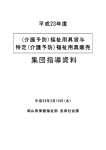Download 医見書 - 日本医師会総合政策研究機構
Transcript
主治医意見書/訪問看護指示書 作成支援ソフトウェア 医見書 Ver1.5.3 / Ver1.6 Windows 版 取扱説明書 発 行 社団法人 日本医師会 「医見書 Ver. 1.5.3/1.6(Windows 版)」取扱説明書 本操作説明書に記載されていない最新情報がございますので、「医見書(Windows 版)」提供 CD-ROM 内の“readme.txt”ファイルを参照して下さい。 ソフトウェアの内容に関するお問い合わせ先 日医総研 医見書係 FAX 03−3946−2138 (巻末【付録1】の「お問い合わせ用紙」にご記入下さい) E-mail [email protected] ★障害への対応方法などの最新情報は日医総研ホームページ「医見書ソフト」 のコーナーにてご提供しますので是非ご利用下さい。 (URL : http://www.jmari.med.or.jp/) ソフトウェアのご購入、価格等に関するお問い合わせ先 日医総研 TEL FAX 03−3942−6141 03−3946−2138 ★制度変更等に伴う今後の改定については有料を原則とさせて頂きます。 日本医師会 「医見書 Ver. 1.5.3/1.6(Windows 版)」取扱説明書 【お使いになる前に】 1. 用途 ................................................................................ 2 2.「医見書 Ver.1.5.3/1.6」の特長 ....................................................... 2 3. 著作権・使用許諾・免責 .............................................................. 3 3-1. 著作権 .......................................................................... 3 3-2. 使用許諾 ........................................................................ 3 3-3. 免責 ............................................................................ 3 4. 取扱説明書内での製品名の記載について ................................................ 3 5. 動作環境 ............................................................................ 4 6. CD-ROM 内のファイル構成.............................................................. 4 7. 取扱説明書の表記規則 ................................................................ 5 7-1. ボタンの表記 .................................................................... 5 7-2. マウス操作の表記................................................................. 5 7-3. キー操作の表記 .................................................................. 5 8. 共通操作方法 ........................................................................ 6 8-1. 項目間の移動 .................................................................... 8-2. 画面上のボタンを押す............................................................. 8-3. 画面上の項目を選択する........................................................... 8-4.“項目リスト”の操作.............................................................. 8-5.“ラジオボタン”の操作............................................................ 8-6.“チェックボックス”の操作........................................................ 8-7. 文字入力 ........................................................................ 8-8. 項目リストへの項目の追加・変更・削除............................................. 6 6 6 7 8 8 9 9 【導入編】 1. 「医見書 Ver.1.5.3」のインストールとアンインストール ................................ 12 2.インストール手順 .................................................................... 13 2-1. スタンドアロン環境へのインストール.............................................. 2-2. ファイル共有環境へのインストール................................................ 2-2-1. ファイルサーバマシンへのインストール........................................ 2-2-2. 各クライアントマシンへのインストール........................................ 13 17 17 17 日本医師会 「医見書 Ver. 1.5.3/1.6(Windows 版)」取扱説明書 3. アンインストール手順 ............................................................... 18 4. 旧バージョンからの移行について ..................................................... 20 4-1. データ移行概要 ................................................................. 4-1-1.「医見書 Ver1.0x」からのデータ移行概要 ....................................... 4-1-2.「医見書 Ver1.5」からのデータ移行概要 ........................................ 4-2.「医見書 Ver1.0x」からのデータの移行手順 ......................................... 4-2-1. データ移行手順概要図 ....................................................... 4-2-2. 移行手順 ................................................................... 4-2-3.「主治医意見書」/請求書情報登録前の準備..................................... 4-2-4.「医見書 Ver. 1.0x」から移行した「主治医意見書」の「請求書関連情報」の設定 ... 20 20 21 22 22 23 25 26 5. 在宅患者訪問点滴注射指示書発行機能の追加(Ver1.6 へのアップデート) ................. 31 【基本操作編】 1. 起動と終了 ......................................................................... 38 1-1. 起動方法 ....................................................................... 38 1-1-1. メインメニュー画面の紹介.................................................... 39 1-2. 終了方法 ....................................................................... 41 2.「医見書 Ver.1.5.3」の使用前に準備する項目の登録 ....................................... 42 2-1.保険者 .......................................................................... 2-1-1. 保険者一覧 ................................................................. 2-1-2. 保険者詳細(保険者情報1).................................................. 2-1-3. 保険者詳細(保険者情報2).................................................. 2-2. 医療機関情報 ................................................................... 2-2-1. 医療機関情報一覧 ........................................................... 2-2-2. 医療機関情報詳細(基本情報)................................................ 2-2-3. 医療機関情報詳細(請求書関連情報).......................................... 2-3. 連携医情報 ..................................................................... 2-3-1. 連携医情報一覧 ............................................................. 2-3-2. 連携医情報詳細 ............................................................. 2-4. 訪問看護ステーション情報........................................................ 2-5. 消費税率の設定 ................................................................. 42 43 44 45 48 48 49 50 52 53 54 55 58 3.「主治医意見書」の作成 .............................................................. 59 3-1. 作成の流れ ..................................................................... 3-2.「主治医意見書」情報登録前の準備................................................. 3-2-1. 保険者登録 ................................................................. 3-2-2. 医療機関情報登録 ........................................................... 59 60 60 60 日本医師会 「医見書 Ver. 1.5.3/1.6(Windows 版)」取扱説明書 3-2-3. 連携医情報登録 ............................................................. 3-2-4. 消費税率の設定 ............................................................. 3-3. 「主治医意見書」作成............................................................ 3-3-1. 患者情報登録 ............................................................... 3-3-2.「主治医意見書」情報登録..................................................... 3-3-3. 「主治医意見書」画面の操作方法................................................ 3-3-4. データの入力チェックについて................................................ 60 60 61 61 63 64 85 4. 「訪問看護指示書」の作成 ........................................................... 87 4-1. 作成の流れ ..................................................................... 87 4-2.「訪問看護指示書」情報登録前の準備............................................... 88 4-2-1. 保険者登録 ................................................................. 88 4-2-2. 医療機関情報登録 ........................................................... 88 4-2-3. 訪問看護ステーション登録.................................................... 88 4-3. 「訪問看護指示書」作成.......................................................... 89 4-3-1. 患者情報登録 ............................................................... 89 4-3-2.「訪問看護指示書」情報登録................................................... 89 4-3-3. 「訪問看護指示書」画面の操作方法.............................................. 90 4-3-4.データの入力チェックについて................................................ 101 5. 請求書の発行 ...................................................................... 102 5-1. 請求書の発行パターンについて................................................... 5-2. 発行パターン別操作説明......................................................... 5-2-1. 作成の流れ ................................................................ 5-2-2.「主治医意見書」と同時に印刷................................................ 5-2-3.「請求対象意見書一覧」画面で複数意見書分をまとめて発行 ...................... 102 103 103 104 105 6. 「主治医意見書」CSV ファイルの作成と内容確認 ....................................... 110 6-1. 作業の流れ .................................................................... 6-2. CSV ファイル出力対象の設定 ..................................................... 6-3. CSV ファイル出力 ............................................................... 6-3-1. CSV ファイル出力一覧画面の操作 ............................................. 6-3-2. 抽出条件設定画面の操作 .................................................... 6-3-3. CSV ファイルの作成手順 ..................................................... 6-3-4.ファイル名について ......................................................... 6-4. CSV ファイルの内容確認と操作 ................................................... 6-4-1. 「「主治医意見書」CSV ファイル表示」画面の操作 .............................. 110 111 113 113 115 116 117 118 118 7. 患者別データ書き出しと取り込み .................................................... 119 7-1. 操作の流れ(例)............................................................... 119 7-2. 患者別データ書き出し........................................................... 120 7-2-1. 患者別データの書き出し(MDB ファイル)画面の操作 ........................... 120 日本医師会 「医見書 Ver. 1.5.3/1.6(Windows 版)」取扱説明書 7-2-2. 患者別データ書き出しの実行................................................. 7-3. 患者別データ取り込み........................................................... 7-3-1. 患者別データの取り込み(MDB ファイル)の実行 ............................... 7-3-2. 患者別データの取り込み(MDB ファイル)画面の操作 ........................... 7-4. 取込方法の選択 ................................................................ 121 122 122 123 124 【運用編】 1. バックアップと復元(リストア) .................................................... 126 1-1. データの待避(バックアップ)................................................... 126 1-2. データの復元(リストア)....................................................... 128 2. 定型データの書き出しと取り込み .................................................... 130 2-1. 概要 .......................................................................... 130 2-2. 定型データ書き出し............................................................. 131 2-3. 定型データ取り込み............................................................. 133 3. Windows 版と Macintosh 版のデータ受け渡し ........................................... 135 3-1. Windows 版と Macintosh 版の対応関係 ............................................. 135 3-2. Windows 版から Macintosh 版へのデータ受け渡し ................................... 135 3-3. Macintosh 版から Windows 版へのデータ受け渡し ................................... 136 4 データベースファイルの切替え ....................................................... 137 4-1. 操作手順 ...................................................................... 137 5 印刷設定 ........................................................................... 139 5-1. プリンタ設定 .................................................................. 139 5-2. 印刷マージン設定............................................................... 139 【資料編】 【「医見書 Ver.1.5.3(Windows 版)」で出力される帳票】.................................... 142 【CSVファイルのフォーマット】 ..................................................... 153 【付録】お問い合わせ用紙 日本医師会 「医見書 Ver. 1.5.3/1.6(Windows 版)」取扱説明書 日本医師会 「医見書 Ver. 1.5.3/1.6(Windows 版)」取扱説明書 【お使いになる前に】 1 日本医師会 「医見書 Ver. 1.5.3/1.6(Windows 版)」取扱説明書 1. 用途 本ソフトウェアは、平成12年度施行の介護保険において、二次判定の重要な指標となる「主 治医意見書」作成を支援します。 2.「医見書 Ver.1.5.3/1.6」の特長 <主な特長> (1)データの共有化による「主治医意見書」 、「訪問看護指示書」間の2度手間記入を解消 (2)記入時の省力化と記載レベルの向上を目指した定型文選択方式の採用 (3)2回目以降は、前回入力した内容に訂正を加えるだけで書類が完成 (4)要所要所でのヘルプ機能を搭載(寝たきり度、痴呆度など) (5)郵便番号による住所記入が可能(番地以外) (6)各種定型文、主治医、施設、連携医などをあらかじめ登録しておくことが可能 (IMPORT/EXPORT 機能対応) <Ver.1.5 からの変更点> Ver.1.5.3 で平成 14 年度改正の訪問看護指示書の様式変更に対応しました。 更に Ver1.6 にアップデート(CD-ROM 内にアップデータを附属収録しています) することで平成 16 年度改正による在宅患者訪問点滴注射指示書の発行が可能となります。 その他の基本機能は、Ver.1.5 から変更ありません。 2 日本医師会 「医見書 Ver. 1.5.3/1.6(Windows 版)」取扱説明書 3. 著作権・使用許諾・免責 3-1. 著作権 本ソフトウェア及び媒体を問わずこれに付属する全ての文書、及びそれらの複製物に関す る著作権は、日本医師会に帰属するものとします。 無断複製、第三者への提供はこれを禁じます。 3-2. 使用許諾 原則として、本ソフトウェアの使用許諾は、媒体1点に付きパーソナルコンピュータ1台 に与えられるものとします。 3-3. 免責 本ソフトウェアの使用による事故、損害については一切の補償を行いません。 4. 取扱説明書内での製品名の記載について - Windows は、米国 Microsoft Corporation の米国および他諸国での商標又は 登録商標です。 - Macintosh は米国 Apple Computer, Inc の商標です。 - Acrobat Reader は、Adobe Systems Incorporated の商標です。 - その他、記載の会社名、製品名は各社の商標又は登録商標です。 3 日本医師会 「医見書 Ver. 1.5.3/1.6(Windows 版)」取扱説明書 5. 動作環境 対応機種 Windows95、Windows98、WindowsME、WindowsNT4.0、Windows2000、 WindowsXP のうちいずれかの OS が稼動するパーソナルコンピュータ (PentiumⅢ以上を推奨) 必要なシステム 必要な RAM の空き 容量/メモリ 必要なディスク 容量 周辺機器 Windows95/98/ME/2000/XP、WindowsNT4.0 64MB 以上 インストール時:100MB 以上 実行時:最低 30MB 以上 CD-ROM ドライブ:インストール時に必要です。 プリンタ:「主治医意見書」等の印刷に必要です。 MO ドライブ、ZIP ドライブ等のストレージデバイス:必要に応じてバ ックアップ用にご用意下さい。 6. CD-ROM 内のファイル構成 CD-ROM 内の詳しいファイル構成については、「医見書 Ver.1.5.3/1.6」提供 CD-ROM 内の “readme.txt”ファイルを参照して下さい。 4 日本医師会 「医見書 Ver. 1.5.3/1.6(Windows 版)」取扱説明書 7. 取扱説明書の表記規則 7-1. ボタンの表記 表記 説明 [戻る] :画面のボタン名は、角カッコ([ ])で囲んで表記します。 [患者情報一覧へ] 7-2. マウス操作の表記 表記 説明 クリック :マウスの左ボタンを押して、すぐに離します。 ダブルクリック :マウスの左ボタンをすばやく 2 回クリックします。 ドラッグ :マウスの左ボタンを押したままマウスを移動し、目的の位置でボタンを離し ます。 7-3. キー操作の表記 表記 説明 Enter :キーは斜体で表記します。 Shift + Tab :プラス記号(+)は、複数のキーを同時に押すことを示します。 たとえば Shift + Tab は、Shift キーを押しながら Tab キーを押します。 方向キー :→、←、↑、↓キーの総称です。 5 日本医師会 「医見書 Ver. 1.5.3/1.6(Windows 版)」取扱説明書 8. 共通操作方法 8-1. 項目間の移動 「医見書(Windows 版)」では、同一画面内の項目の移動にマウス又は Tab キーを使用します。 マウスの場合: 入力や選択する項目をマウスでクリックします。 キーボードの場合: Tab にて該当項目まで移動します。Tab で移動する項目の順番は、基本的に画面上部か ら下部に、画面左側から右側に移動します。Tab を使用していて、どこの項目が選択さ れているか分からなくなった場合は、マウスで該当項目をクリックして下さい。 キー操作 Tab Shift + Tab :次の項目に移動 :前の項目に移動 8-2. 画面上のボタンを押す 「医見書(Windows 版)」では、各画面の移動や登録・印刷等で、画面上に配置されたボタン を押す操作があります。 マウスの場合: 画面上のボタンの上にポインタを合わせてクリックすることで、“ボタンを押す”こと になります。 キーボードの場合: Tab で該当ボタンまで移動し、Space で“ボタンを押す”ことになります。 キー操作 (ボタンが選択されている状態で) Space:ボタンを押す 8-3. 画面上の項目を選択する 「患者一覧から患者を選択する」や「項目リストから薬剤を選択する」等、各項目で選択する 操作があります。 6 日本医師会 「医見書 Ver. 1.5.3/1.6(Windows 版)」取扱説明書 マウスの場合: 一覧表示されている場合は、マウスで該当する行をクリックします。 一覧で全データを表示しきれない場合はスクロールバーが表示されます。バーをクリッ ク又はドラッグすることで、画面のスクロールができます。 キーボードの場合: ↑ (上に移動)、↓ (下に移動)で該当行まで移動します。 一覧で全データを表示しきれない場合はスクロールバーが表示されます。↑↓で 1 行ず つの表示、PageUp PageDown で画面単位のスクロールが可能です。 キー操作 ↑ ↓ PageUp PageDown :上の行に移動 :下の行に移動 :1 画面分上に移動 :1 画面分下に移動 8-4.“項目リスト”の操作 マウスの場合: リスト機能がついている入力項目の場合、その項目の右端にある▼をクリックします。 表示後はリストから該当データをクリックします。 キーボードの場合: 該当項目で Alt + ↓を押すとリストが表示されます。 ↑or↓で該当データが選択されます。 リストから選択せずに直接入力を行う場合は、リストを表示せずにそのまま入力しま す。 7 日本医師会 「医見書 Ver. 1.5.3/1.6(Windows 版)」取扱説明書 キー操作 ↑ ↓ Enter 又は Esc :リストの上のデータを選択 :リストの下のデータを選択 :リストを閉じる 8-5.“ラジオボタン”の操作 四角で囲まれた中から1つだけ選択できます。 選択 非選択 マウスの場合: 該当項目をクリックして下さい。○が選択状態の●となります。 キーボードの場合: Tab で該当項目に移動すると○の周りが黒くなります。← → により選択するデータに移 動し Space を押すと選択状態となります。 キー操作 ← → Space :左に移動 :右に移動 :選択状態にする 8-6.“チェックボックス”の操作 複数選択が可能です。 選択 非選択 マウスの場合: 該当項目をクリックすることにより選択/非選択が切り替わります。 キーボードの場合: Tab で該当項目に移動し Space を押すことにより選択/非選択が切り替わります。 8 日本医師会 「医見書 Ver. 1.5.3/1.6(Windows 版)」取扱説明書 キー操作 ← → Space Space :左に移動 :右に移動 :(非選択状態を)選択状態にする :(選択状態を)非選択状態にする 8-7. 文字入力 「郵便番号」と「電話番号」は半角数字で入力して下さい。 8-8. 項目リストへの項目の追加・変更・削除 リスト表示される項目で、リスト最下部に“編集..”がある場合は、リストの内容を編集 することができます。 編集画面を表示するには、マウスで“編集..”をクリックするかリストが入力状態 の時に Ctrl + End を押します。 ここでは例として、「主治医意見書(傷病)」画面と「訪問看護指示書(傷病)」画面の診 断名について説明します。 一覧での表示 順を変更 選択行が青に 反転される 修正・追加に使用する 入力・編集テキストボックス リスト内容 変更に使用 変更内容を 確定させる 9 選択されている名称 を画面に反映させる 閉じる 日本医師会 「医見書 Ver. 1.5.3/1.6(Windows 版)」取扱説明書 【新規に追加するには】 ①入力・編集テキストボックスに追加したいデータを入力します。 ②[追加]を押すと画面中央のリストに追加されます。区分には“追加”と表示されま す。 ③[候補内容登録]を押すと追加内容が確定され、区分の“追加”が消えます。 【リストで表示される順番を変更するには】 ①順番を変更したいデータを画面中央のリストから選択します。選択は、クリック又 は Tab で移動後 Enter により行います。 ②[上へ]を押すとリストの上側に 1 つ移動し、[下へ]を押すとリストの下側に 1 つ移 動します。順番が変更されたデータ全ての区分に“変更”と表示されます。 ③[候補内容登録]を押すと順番の変更内容が確定され、区分の“変更”が消えます。 【既に登録されている内容を修正するには】 ①画面中央のリストで修正したいデータを選択します。選択は、クリック又は Tab で 移動後 Enter により行います。 ②入力・編集テキストボックスに選択されたデータが表示されるので、修正を行います。 ③[変更]を押すと画面中央のリストに反映されます。区分には“変更”と表示されま す。 ④[候補内容登録]を押すと変更内容が確定され、区分の“変更”が消えます。 【既に登録されている内容を削除するには】 ①画面中央のリストで修正したいデータを選択します。選択は、クリック又は Tab で 移動後 Enter により行います。 ②[削除]を押すと画面中央のリストの区分に“変更”と表示されます。 ③[候補内容登録]を押すと変更内容が確定され、リストから消えます。 10 日本医師会 「医見書 Ver. 1.5.3/1.6(Windows 版)」取扱説明書 【導入編】 11 日本医師会 「医見書 Ver. 1.5.3/1.6(Windows 版)」取扱説明書 1.「医見書 Ver.1.5.3」のインストールとアンインストール <始めに> ①「医見書 Ver.1.5.3」は、「医見書 Ver. 1.0」と共存する状態でインストールできます。但 し、必ず「医見書 Ver. 1.0」とは別のフォルダにインストールして下さい。 ② 「医見書 Ver.1.5β」をインストールしている場合は、まず「医見書 Ver. 1.5β」をアンイン ストールして下さい。 ③データベースファイルと、アプリケーションプログラムを別々のフォルダにインストールす ることができます。 ④同じデータベースファイルを LAN で接続した複数のマシン(10 台未満)で共有できるように インストールできます。 ⑤旧バージョンを使用している場合 *「医見書 Ver.1.0」または「医見書 Ver.1.0a」をご使用中の場合、旧バージョンのデー タを移行することで、それまでに旧バージョンで登録した情報を「医見書 Ver.1.5.3」で 継続して使用することができます。 * 「医見書 Ver.1.5.3」へは、「医見書 Ver.1.0」、「医見書 Ver.1.0a」からの移行が可能で す。データベースファイルまたは、バックアップファイルから移行を行います。 (注1)「医見書 Ver. 1.5β」は、評価用のバージョンのため、製品版へのデータの移行は できません。 (注2)「医見書 Ver. 1.5β」をインストールしている場合は、同じフォルダに上書きしな いでください。上書きした場合は正常に動作しません。 12 日本医師会 「医見書 Ver. 1.5.3/1.6(Windows 版)」取扱説明書 2.インストール手順 インストールの手順には、「医見書 Ver.1.5.3」の運用形態に合わせて、 「スタンドアロン環境 へのインストール」と、 「ファイル共有環境へのインストール」という二つの方法が可能です。 2-1.スタンドアロン環境へのインストール 一台のパソコンにアプリケーションファイルとデータベースファイルをインストールしま す。標準的な利用形態として、一台のマシンで利用する場合に選択するインストール手順 です。 (1)インストールを開始します。 CD-ROM を CD-ROM ドライブに挿入すると、自動的にセットアッププログラムが起動され て、インストールが始まります。 自動的に起動しない時には、CD-ROM 内の 【Setup.exe】をダブルクリックして 起動してください。 13 日本医師会 「医見書 Ver. 1.5.3/1.6(Windows 版)」取扱説明書 (2)インストール確認画面が表示されます。 【各ボタンの説明】 ①[次へ]:インストールを続行して、次の画面に進みます。 ②[キャンセル]:インストールを中止します。 (3)アプリケーションのインストール先の設定画面が表示されます。 【各ボタンの説明】 ①[参照]:インストール先ディレクトリ(フォルダ)を自分で変更したり、新規に作っ てインストールする時に押します。 ②[戻る]:前の画面に戻ります。 ③[次へ]:インストールを続行して、次の画面に進みます。 ④[キャンセル]:インストールを中止します。 14 日本医師会 「医見書 Ver. 1.5.3/1.6(Windows 版)」取扱説明書 (4)データベースファイルのインストール先の設定画面が表示されます。 【各ボタンの説明】 ①[参照]:インストール先ディレクトリ(フォルダ)を自分で変更したり、新規に作っ てインストールする時に押します。通常は、アプリケーションインストール 先のフォルダ内の data フォルダにインストールされます。 ②[戻る]:前の画面に戻ります。 ③[次へ]:インストールを続行して、次の画面に進みます。 ④[キャンセル]:インストールを中止します。 (5)プログラムフォルダの名称を設定します。 特に変更の必要がない限り、そのまま進めます。 【各ボタンの説明】 ①[戻る]:前の画面に戻ります。 ②[次へ]:インストールを続行して、次の画面に進みます。 ③[キャンセル]:インストールを中止します。 15 日本医師会 「医見書 Ver. 1.5.3/1.6(Windows 版)」取扱説明書 (6)インストールが完了したら、コンピュータの再起動が必要な場合がありますので、指示 に従って下さい。 正常にインストールされると、スタートメニュー及び、デスクトップに作成されたショー トカットから起動できます。 16 日本医師会 「医見書 Ver. 1.5.3/1.6(Windows 版)」取扱説明書 2-2.ファイル共有環境へのインストール ネットワークの共有フォルダに、データファイルをインストールして、複数のマシンで同じ データファイルを共有して運用する場合のインストール手順です。 2-2-1. ファイルサーバマシンへのインストール インストール手順は、2-1.スタンドアロン環境へのインストールと同じです。 インストールが終了したら、データベースのインストール先のフォルダをネットワークに 公開(共有設定)します。 具体的な操作の方法については、ご使用のネットワーク環境により異なりますので、管理 者にご相談下さい。 2-2-2. 各クライアントマシンへのインストール 各クライアントマシンへのインストールは、それぞれのクライアントマシンで行います。 (1)アプリケーションのインストール先は、クライアントマシンのフォルダを設定しま す。 (2)データベースのインストール先は、公開されているファイルサーバのデータベース ファイルのあるフォルダを設定します。(データベースファイルの上書きはされま せん。 ) [参照]を押して、インスト ール先を変更します。 (3)インストールを続けます。 インストール内容、場所が決まったら、[次へ]を押して、先へ進みます。 詳細については『【基本操作編】2-1.スタンドアロン環境へのインストール』を 参照してください。 17 日本医師会 「医見書 Ver. 1.5.3/1.6(Windows 版)」取扱説明書 3. アンインストール手順 「医見書 Ver.1.5.3」をマシンから削除するための手順です。 (1)Windows の[スタート]→[設定]→[コントロール パネル]を選択し、コントロールパネル 画面を表示します。 (2)画面上の「アプリケーションの追加と削除」アイコンをダブルクリックします。 (3)表示される以下の画面から「医見書 Ver.1.5.3」を選択し[追加と削除]を押します。 18 日本医師会 「医見書 Ver. 1.5.3/1.6(Windows 版)」取扱説明書 (4)以下のメッセージで[はい]を押すと、プログラムの削除が始まります。 ※自動アンインストールを選択してください。 (5)次のようなメッセージが表示されたら、[すべていいえ]を押して下さい。 19 日本医師会 「医見書 Ver. 1.5.3/1.6(Windows 版)」取扱説明書 4. 旧バージョンからの移行について 4-1. データ移行概要 4-1-1.「医見書 Ver1.0x」からのデータ移行概要 (1)「医見書 Ver1.0x」の全てのデータ(医療機関、連携医師、訪問看護ステーション、 定型データ、患者情報(最新患者基本情報、「主治医意見書」情報、「訪問看護指 示書」情報) )が移行可能です。 (2)「医見書 Ver.1.5.3」をインストール後、起動した時に次の2つの条件に当てはま る場合には、データ移行を案内するメッセージが表示されます。 [はい]を押すと、データ移行を開始します。 条件1:「医見書 Ver. 1.0」または、「医見書 Ver. 1.0a」をインストールしている。 条件2:「医見書 Ver.1.5.3」をインストールしたが、情報(保険者以外)を登録し ていない。 次の場合には移行を案内するメッセージは表示されません。 * 「医見書 Ver.1.0」をインストールしていない。 * 「医見書 Ver.1.0」は存在するが、「医見書 Ver.1.5.3」においてデータの登録が 既に行われている。(この場合はメインメニューの[データベース]→[「医見書 V1.0x データ取込]を実行すると実行できないというメッセージが表示されま す。) このような場合でも個別に患者データを取り込むことはできます。 * ネットワーク環境で、他のユーザーが「医見書 Ver.1.5.3」のデータベースを 使用している。 (3)「医見書 Ver.1.5.3」をインストール後、次の条件に当てはまる場合には、メイン メニューの[データベース]→[「医見書 V1.0x データ取込]を実行することでデータ を移行できます。 条件1:「医見書 Ver. 1.0」または、「医見書 Ver. 1.0a」の待避ファイルがある。 条件2:「医見書 Ver.1.5.3」をインストールしたが、情報(保険者以外)を登録し ていない。 (4)個別にデータを移したい場合、下記の手順を参考にして下さい。 (注)この操作には、バックアップファイル及び定型データ(医療機関、連携医師、 訪問看護ステーション、定型データの CSV ファイル)が予め必要です。 「医見書 Ver. 1.0(Windows 版)」の取扱説明書の 7-9-2. バックアップの操作法を 20 日本医師会 「医見書 Ver. 1.5.3/1.6(Windows 版)」取扱説明書 参照して下さい。 「医見書 Ver.1.0(Windows 版)」の取扱説明書の 7-9-4. 定型データの書き出し・ 取り込みの操作方法を参照して下さい。 4-1-2.「医見書 Ver1.5」からのデータ移行概要 (1) 「医見書 Ver1.5」の全てのデータ(医療機関、連携医師、訪問看護ステーション、 定型データ、患者情報(最新患者基本情報、「主治医意見書」情報、「訪問看護指 示書」情報) )が移行可能です。 (2)Ver1.5 からのデータ移行には Ver1.5 で作成されたデータベースファイルまたは バックアップファイルと、定型データ(医療機関、連携医師、訪問看護ステーシ ョン、定型データの CSV ファイル)が予め必要です。 (3)Ver1.5 のデータベースファイルまたはバックアップファイル(あらかじめ拡張子 を「.mdb」に変更しておく必要があります)を「患者別データの取り込み」機能 で取り込み、定型データ(Ver1.5 で作成しておいた医療機関、連携医師、訪問看 護ステーション、定型データの CSV ファイル)を「定型データの取り込み」機能 【基本操作編】7.患者別データ書 で取り込みます。具体的な取り込み方法は、『 き出しと取り込み』および『【運用編】2.定型データの書き出しと取り込み』 を参照して下さい。 21 日本医師会 「医見書 Ver. 1.5.3/1.6(Windows 版)」取扱説明書 4-2.「医見書 Ver1.0x」からのデータの移行手順 Ver1.0x で登録したデータから、新バージョン用のデータベースを一括して作成する手順で す。 4-2-1. データ移行手順概要図 安全のために「医見書Ver. 1.0x」の データを待避(バックアップ)します。 「医見書 Ver1.5.3」 「医見書Ver. 1.5」をインストールします。 詳 細 に つ い て は 「 医 見 書 Ver. 1.0(Windows 版)」の取扱説明書の 7-9-2. バ ックアップの操作法または、本書『【運用編】 1-1. データの待避(バックアップ) 』を参照 してください。 詳細については『【導入編】2.インストー ル手順』を参照してください。 「医見書 Ver1.5.3」 「医見書Ver. 1.5」を起動します。 詳細については『【基本操作編】1. 起動と 終了』を参照してください。 「医見書Ver. 1.0x」データ取り込み 機能で「医見書Ver. 1.0x」のデータを 取り込みます。 「医見書 Ver1.5.3」 「医見書Ver. 1.5」のデータ登録の準備 へ進みます。 22 日本医師会 「医見書 Ver. 1.5.3/1.6(Windows 版)」取扱説明書 4-2-2. 移行手順 Ver1.0x で登録したデータを、新バージョン用のデータベースへ移行する手順です。 「医見書 Ver.1.5.3」の起動時に表示されるメッセージに従って、自動的に進める手順 とメインメニューから手動で進める手順があります。 4-2-2-1.自動的に移行する (1)移行を開始します。 「医見書 Ver.1.5.3」の起動時に表示されるメッセージで[はい]を押します。 (2)「移行元の選択」画面が表示されます。 (3)移行元のファイルを選択します。 既にインストールされている「医見書 Ver. 1.0x」のデータベースファイルが自 動的に選択されます。 23 日本医師会 「医見書 Ver. 1.5.3/1.6(Windows 版)」取扱説明書 (4)移行元の指定が終わったら、[開く]を押します。実行を開始すると、医療機関、 連 携医 師、訪 問看 護ステ ーシ ョン、 定型 データ 、患 者デー タが 「医見書 Ver.1.5.3」のデータベースに取り込まれます。 (5)移行が始まると、移行する医療機関情報について診療所・病院区分の設定画面 が表示されるので、どちらかを設定します。この設定は、“初診料” に反映さ れます。 (6)次のような画面が表示されたら移行は終了です。 *請求書作成等の新機能で、移行したデータを利用するには保険者等の新規登録や 過去データの修正が必要です。 『【導入編】4-2-4.「医見書 Ver. 1.0x」から移行し た「主治医意見書」の「請求書関連情報」の設定』を参照して下さい。 4-2-2-2.手動で移行する (1)移行を開始します。 「メインメニュー」画面のメニューから、[データベース]→[「医見書」V1.0x データ取り込み]を選択します。 これ以降の操作は、『【導入編】4-2-2-1.自動的に移行する』を参照して下さい。 *移行元の待避ファイルは、自分で指定する必要があります。 24 日本医師会 「医見書 Ver. 1.5.3/1.6(Windows 版)」取扱説明書 4-2-3.「主治医意見書」/請求書情報登録前の準備 下図を参考に必要な情報の登録(更新)を行って下さい。 「保険者」を登録します。 『【基本操作編】2-1. 保 険者』を 参照して下さ い。 「医療機関情報」の請求書関連情報 を登録します。 『【基本操作編】2-2. 医療機関情報』を参照し て下さい。 「主治医意見書」の 請求書関連情報の設定へ 進みます。 『【導入編】4-2-4.「医 見書 Ver. 1.0x」から移 行した「主治医意見書」 の「請求書関連情報」の 設定』を 参照して下さ い。 *請求書作成等の新機能で、移行したデータを利用するには保険者等の新規登録や過去データの 修正が必要です。『【導入編】4-2-4.「医見書 Ver. 1.0x」から移行した「主治医意見書」の「請 求書関連情報」の設定』を参照して下さい。 25 日本医師会 「医見書 Ver. 1.5.3/1.6(Windows 版)」取扱説明書 4-2-4.「医見書 Ver. 1.0x」から移行した「主治医意見書」の「請求書関連情報」の設定 *「医見書 Ver.1.5.3」で追加された請求書発行機能を利用するには、移行したデータ について下記の手順で情報の設定が必要になります。 「医師氏名」 を(再)設定します。 『【導入編】4-2-4-1. 「医師氏名」 (再) 設定』を参照して下さい。 『【導入編】4-2-4-2. 「保険者」設定』 を参照して下さい。 「保険者」を設定します。 『【導入編】4-2-4-3. 「種別」の設定』 を参照して下さい。 「種別(在宅/施設)」 を設定します。 「診療・検査内容」 を入力します。 『【導入編】4-2-4-4. 「診察・検査内容」 の入力』を参照して下さい。 『【基本操作編】5. 請求書の発行』を参 照して下さい。 「請求書」を発行します。 26 日本医師会 「医見書 Ver. 1.5.3/1.6(Windows 版)」取扱説明書 4-2-4-1. 「医師氏名」(再)設定 (1)[メインメニュー]→[「主治医意見書・訪問看護指示書」 登録/更新]で、「患 者情報一覧」画面を表示します。 (2)患者を選択し、[患者情報]を押して、「患者最新基本情報」画面を表示します。 (3)「主治医意見書」の記入日一覧から修正したい記入日の意見書を選択します。 (今後、請求書を出力する予定のある「主治医意見書」、又は最新の「主治医意 見書」を選択します。) (4)[意見書画面へ]を押して、「主治医意見書」画面を開きます。 (5)「主治医意見書」画面の医療機関タブを選択します。 (6)既に登録されている「医師氏名」を再度選択し直します。 27 日本医師会 「医見書 Ver. 1.5.3/1.6(Windows 版)」取扱説明書 4-2-4-2. 「保険者」設定 (1)「主治医意見書」画面の特記事項・請求タブを選択します。 (2)保険者を一覧から選択して設定し直します。 28 日本医師会 「医見書 Ver. 1.5.3/1.6(Windows 版)」取扱説明書 4-2-4-3. 「種別」の設定 (1)「主治医意見書」画面の特記事項・請求タブを選択します。 (2)種別を選択します。 29 日本医師会 「医見書 Ver. 1.5.3/1.6(Windows 版)」取扱説明書 4-2-4-4. 「診察・検査内容」の入力 (1)必要に応じて、[診察・検査入力内容]を押して、「診察・検査内容入力」画 面を表示して、必要な内容を入力します。 (2)入力した内容を[確定]を押して、確定させます。 *実際の更新は、「主治医意見書情報」画面で登録(更新)を実行するときに行われ ます。 30 日本医師会 「医見書 Ver. 1.5.3/1.6(Windows 版)」取扱説明書 5. 在宅患者訪問点滴注射指示書発行機能の追加(Ver1.6 へのアップデート) 在宅患者訪問点滴注射指示書の発行機能が Ver1.6 へのアップデートにより追加できます。 アップデートプログラムの実行方法 CD-ROM 内の「Ver1.6 アップデート」ディレクトリ配下の "ikensyo_update_2004050701.exe"のアイコンをダブルクリックすると 「インストールを開始しますか?」のダイアログが表示されますので、 「はい」を押します。 ↓ "参照"ボタンを押して、医見書 Ver1.5.3 がインストールされているディレクトリを指定し 「OK」ボタンを押します。(次ページ参照) 31 日本医師会 「医見書 Ver. 1.5.3/1.6(Windows 版)」取扱説明書 ①C ドライブをダブルクリック ②Program Files をダブルクリック ↓ ③画面を下にスクロールさせて医見書のインストールされた ディレクトリをシングルクリック ④OK をクリック 32 日本医師会 「医見書 Ver. 1.5.3/1.6(Windows 版)」取扱説明書 「バージョンアップ」ボタンを押すと ↓ 「医見書 Ver1.5 をバージョンアップしますか?」とダイアログが出ますので、 「はい」を押して下さい。 「処理を正常終了しました。」のダイアログが出て「OK」ボタンを押すと バージョンアップ終了です。 33 日本医師会 「医見書 Ver. 1.5.3/1.6(Windows 版)」取扱説明書 「キャンセル」ボタンを押し、 「アップデートを終了しますか?」で 「はい」を押してプログラムを終了してください。 医見書を起動、メインメニューに「医見書 Ver1.6」と表示されれば アップデート成功です。 34 日本医師会 「医見書 Ver. 1.5.3/1.6(Windows 版)」取扱説明書 訪問看護指示書作成画面に点滴注射指示期間の入力欄と 訪問点滴注射タブが新たに追加されます。お確かめ下さい。 なお、デスクトップ上の医見書アイコン(ショートカット) およびスタートメニューのプログラムメニューのバージョン表記は Ver1.5.3 のままとなりますので御注意ください。 35 日本医師会 「医見書 Ver. 1.5.3/1.6(Windows 版)」取扱説明書 36 日本医師会 「医見書 Ver. 1.5.3/1.6(Windows 版)」取扱説明書 【基本操作編】 37 日本医師会 「医見書 Ver. 1.5.3/1.6(Windows 版)」取扱説明書 1. 起動と終了 1-1. 起動方法 (1)デスクトップの「医見書 Ver.1.5.3」アイコンから デスクトップの「医見書 Ver.1.5.3」アイコンをダブルクリックします。 (2)[スタート]メニューから Windows の[スタート]→[プログラム]→[医見書 Ver.1.5.3] →[医見書 Ver.1.5.3]を選択 します。メインメニューが起動されます。 38 日本医師会 「医見書 Ver. 1.5.3/1.6(Windows 版)」取扱説明書 1-1-1. メインメニュー画面の紹介 意 見 書 ・ 指 示書 を 作 成 する 請求書を作成する 保険者情報を登録する 医療機関情報を登録す る 連携医情報・看護ステ ーション情報を登録す る データのバックアップ や取込・書出をする プログラムを 終了する。 【ボタンから選択できる機能】 (1)「主治医意見書・訪問看護指示書」作成/編集 (2)「請求書」発行 (3)「保険者」登録/更新 請求書の発行に必要な保険者の登録、更新等を行います。 (4)「医療機関情報」登録/更新 「主治医意見書」および「訪問看護指示書」作成時に必要な項目を登録します。 (5)「連携医情報」「訪問看護ステーション情報」登録/更新 「主治医意見書」「訪問看護指示書」で必要な項目を登録します。「主治医意見書」 作成前に登録しておくと便利です。 (6)その他機能 データの待避(バックアップ)・復元(リストア) 、データの書き出し・取り込み、 患者別データの書き出し/取り込み、CSV ファイルの書き出し/参照等の機能が あります。 39 日本医師会 「医見書 Ver. 1.5.3/1.6(Windows 版)」取扱説明書 【メニューから選択できる機能】 ①[ファイル]…プリンタ設定、マージン設定、終了 ②[データベース]…データベースパス設定、 医見書 V 1.0X データ取り込み、 リペア(修復) ③[オプション]…患者別データの書き出し * この機能は「医見書 Ver. 1.0」との互換性を保つために旧バージョンから引き継 がれた機能です。「主治医意見書」の CSV ファイルでの提出に使うことは出来ま せん。 詳細については『【基本操作編】6. 「主治医意見書」CSV ファイルの作成と内容 確認』を参照してください。 ④[ヘルプ]…医見書ホームページ、バージョン情報 40 日本医師会 「医見書 Ver. 1.5.3/1.6(Windows 版)」取扱説明書 1-2. 終了方法 (1) メインメニューの[終了] (2)メインメニューの[ファイル]→[終了] 41 日本医師会 「医見書 Ver. 1.5.3/1.6(Windows 版)」取扱説明書 2.「医見書 Ver.1.5.3」の使用前に準備する項目の登録 *「主治医意見書」および「訪問看護指示書」作成時に使用する項目を登録します。 2-1. 保険者 *保険者を入力します。ここで登録するのは、 「主治医意見書」の提出先(「主治医意見書」 の作成料、検査費用の請求先)となる保険者に関する情報です。 *「主治医意見書」の作成には必ずしも必要ではありませんが、請求書の発行には登録が 必要です。 *登録しないで「主治医意見書」を作成しようとすると、下記のようなメッセージが表示 されます。[はい]を押すと、保険者の登録ができます。 【各ボタンの説明】 ①[はい]:「保険者登録」画面を表示します。 ②[いいえ]:このメッセージを閉じます。 42 日本医師会 「医見書 Ver. 1.5.3/1.6(Windows 版)」取扱説明書 2-1-1. 保険者一覧 *「メインメニュー」画面の[保険者 登録/更新]を押して「保険者一覧」を表示します。 *現在、登録済みの保険者の一覧が表示されます。 メインメニ ューへ戻る 保険者詳細 保険者を新 保険者を削 を表示する 規登録する 除する 現在選択されている行が 青色に反転している 【各ボタンの機能】 ①[戻る]:「メインメニュー」に戻ります。 ②[詳細画面]:一覧で選択されている保険者の「保険者詳細」画面を表示します。 ③[新規登録]:新規の「保険者詳細」画面を表示します。 ④[削除]:一覧で選択されている保険者を削除します。 *主治医意見書で使用されている場合、削除できません。 43 日本医師会 「医見書 Ver. 1.5.3/1.6(Windows 版)」取扱説明書 2-1-2. 保険者詳細(保険者情報1) *保険者の名称、請求書の出力パターン、「主治医意見書」の印刷オプション等を指定し ます。 保険者一覧 に戻る 保険者を新 保険者を登録 規登録する (更新)する 請求先を依頼元と 同一にする 請求先を依頼元と 同一にする 【各ボタンの機能】 ①[戻る]:「保険者一覧」画面に戻ります。 ②[新規登録]:画面を新規登録状態にします。 ③[登録(更新)]:現在表示されている情報を登録(更新)します。 ④[依頼元と同一]:画面で表示されている保険者名称と保険者番号を請求先の保険者名称 と番号として設定します。 【各項目の説明】 ①「保険者名称」:保険者の名称です。 ②「コード(保険者番号)」:保険者の番号です。 ③「請求パターン」 :請求先、総括書の有無、明細書の種類、振込先の印刷を設定します。 *主治医意見書で既に使用されている場合、名称および番号の変更はできません。 *保険者番号について:数字6桁。市町村等によっては不要の場合もあります。 保険者番号の詳細については、該当市町村等にお尋ね下さい。 44 日本医師会 「医見書 Ver. 1.5.3/1.6(Windows 版)」取扱説明書 2-1-3. 保険者詳細(保険者情報2) *意見書作成料、診察・検査点数等を設定します。 厚生省提示額を セットします 【各ボタンの機能】 ①[厚生省提示額に戻す]:厚生省提示額をセットします。 *その他のボタンの機能については『【基本操作編】2-1-2. 保険者詳細(保険者情報 1)』 を参照してください。 【各項目の説明】 下記の①∼⑤は、「「主治医意見書」印刷時オプション」画面の初期値として設定され ます。 ①「請求書印刷」:「主治医意見書」印刷時に、請求書(明細書)を印刷するかどうかの 設定です。 ②「CSV ファイル提出」 :「主治医意見書」を CSV ファイルで提出するかどうかの設定で す。提出は対応する自治体でのみ可能です。 ③「医師氏名出力」 :通常は空白である「主治医意見書」の医師氏名を印刷するかどうか の設定です。 45 日本医師会 「医見書 Ver. 1.5.3/1.6(Windows 版)」取扱説明書 ④「頁ヘッダ」:「主治医意見書」のヘッダを印刷するかどうかの設定です。 保険者番号 被保険者番号 タイムスタンプ 頁番号 (主治医意見書の 出力日時分秒) ⑤「2頁目ヘッダ」:「主治医意見書」の2頁目ヘッダ(氏名、年齢、記入日)を印刷す るかどうかの設定です。 申請者氏名 46 申請者年齢 主治医意見書記入日 日本医師会 「医見書 Ver. 1.5.3/1.6(Windows 版)」取扱説明書 ⑥「意見書作成料」:意見書作成料を設定します。 ⑦「診察・検査費用点数」:診療費用点数、検査項目ごとの点数を指定します。 *各点数は小数点以下第一位まで入力できます。 *新規登録時には、厚生省提示額がセットされます。 47 日本医師会 「医見書 Ver. 1.5.3/1.6(Windows 版)」取扱説明書 2-2. 医療機関情報 *医療機関情報を入力します。ここで登録するのは、主に自病院(診療所)の名称と、この ソフトウェアを利用する医師の個人名及び請求書に関連する情報です。登録されたデータ は、「主治医意見書(医療機関)」画面又は「訪問看護指示書(医療機関)」画面で選択できます。 2-2-1. 医療機関情報一覧 メインメニュー へ戻る 現在選択さ れている行 が青色に反 転している 一覧で選択 されている 行の詳細画 面を表示す る 医療機関情 報を新規に 作成する 一覧で選択 されている 行のデータ で新規に作 成する 一覧で選択 されている 行のデータ を削除する 登録件数を表示 【各ボタンの機能】 ①[戻る]:「メインメニュー」に戻ります。 ②[詳細画面]:一覧で選択されている医療機関情報の「医療機関情報詳細」画面を表示し ます。 ③[新規登録]:新規の「医療機関情報詳細」画面を表示します。 ④[複製]:一覧で選択されている医療機関情報を新規データとして登録します。 ⑤[削除]:一覧で選択されている医療機関情報を削除します。 *「通常使用する医師」として登録されている場合は、「医師氏名」項目が青色で表示され ます。「通常使用する医師」の登録は、「医療機関情報詳細」画面にて行います。 48 日本医師会 「医見書 Ver. 1.5.3/1.6(Windows 版)」取扱説明書 2-2-2. 医療機関情報詳細(基本情報) 医療機関情報一覧 画面へ戻る 新規のデータ 入力画面を表 示する。連続 して登録する 場合に使用 入力された データを登 録する 【各ボタンの機能】 ①[戻る]:「医療機関情報一覧」画面に戻ります。 ②[新規登録]:新規の「医療機関情報詳細」画面を表示します。 ③[登録(更新)]:現在表示されている情報を登録します。 *住所の入力方法:「郵便番号」項目に 7 桁(3 桁+4 桁)の郵便番号を入力すると、入力 された番号に対応する住所が「住所」項目に自動的に入力されます。ただし、市町村レ ベルまでしか登録されていないので、補足する必要があります。 *「この医師・医療機関が主として使用します」を選択すると、「意見書」又は「指示書」を 新規作成した際、本医師氏名が選択された状態となります。 *郵便番号、電話番号は半角数字で入力して下さい。 *その他、各項目の入力方法は、共通操作方法を参照して下さい。 49 日本医師会 「医見書 Ver. 1.5.3/1.6(Windows 版)」取扱説明書 2-2-3. 医療機関情報詳細(請求書関連情報) 「事業所番号設定」画 面を表示します。 事業所番号を削除しま す。 【各ボタンの機能】 ①[登録]:各「保険者」に対する医療機関(事業所)のコードを登録します。ボタ ンを押すと「事業所番号設定」画面が表示されます。 ②[編集]:選択された事業所番号を編集する画面を表示します。 詳細については『【基本操作編】2-2-3-1. 事業所番号の設定』を参照して下さい。 ③[削除]:選択された事業所番号を削除します。 【各項目の説明】 *この画面で設定する内容は、請求書に印字されます。 *この画面での変更や削除は、登録済みの意見書データに自動的には反映されません。 必要であれば、「主治医意見書」画面で再設定して下さい。 ①開設者氏名:請求書の総括書に印刷されます。 ②診療所・病院区分:病院の種類を設定します。請求書の費用の設定に関連します。 ③振込先金融機関名:請求書の振込先として印字されます。 ④振込先金融機関支店名:請求書の振込先として印字されます。 50 日本医師会 「医見書 Ver. 1.5.3/1.6(Windows 版)」取扱説明書 ⑤振込先口座番号:請求書の振込先として印字されます。 ⑥振込先口座種類:請求書の振込先として印字されます。 ⑦振込先名義人:請求書の振込先として印字されます。 ⑧医師番号:医師番号を設定します。(一部の自治体でのみ必要な項目です。任意で す。) ⑨事業所:複数の保険者(市町村)に対して、意見書を提出する医療機関について、 各提出先保険者ごとに事業所番号を設定します。 2-2-3-1. 事業所番号の設定 【各ボタンの説明】 ①[登録(更新)]:画面上の内容を設定に反映します。 ②[閉じる]:「事業所設定」画面を閉じます。 【各項目の説明】 ①保険者番号:登録済みのものから一覧で選択します。 ②事業所番号:保険者に対する事業所番号を入力します。 *事業所番号について ・数字で 10 桁です。 *事業所番号の詳細については該当の各市町村等にお尋ね下さい。 51 日本医師会 「医見書 Ver. 1.5.3/1.6(Windows 版)」取扱説明書 2-3. 連携医情報 「メインメニュー」画面の[連携医情報・訪問看護情報 登録/更新]を押すと下図の「情報 選択」画面が表示されます。 [連携医情報 登録/更新]を押すと「連携医情報一覧」が表示されます。 52 日本医師会 「医見書 Ver. 1.5.3/1.6(Windows 版)」取扱説明書 2-3-1. 連携医情報一覧 メインメニュー へ戻る 現在選択さ れている行 が青色に反 転している 一覧で選択 されている 行の詳細画 面を表示す る 連携医情報 を新規に作 成する 一覧で選択 されている 行のデータ で新規に作 成する 一覧で選択 されている 行のデータ を削除する 登録件数を表示 【各ボタンの機能】 ①[戻る]:「メインメニュー」に戻ります。 ②[詳細画面]:一覧で選択されている連携医情報の「連携医情報詳細」画面を表示します。 ③[新規登録]:新規の「連携医情報詳細」画面を表示します。 ④[複製]:一覧で選択されている連携医情報を新規データとして登録します。 ⑤[削除]:一覧で選択されている連携医情報を削除します。 53 日本医師会 「医見書 Ver. 1.5.3/1.6(Windows 版)」取扱説明書 2-3-2. 連携医情報詳細 *連携医情報を登録します。 *ここで登録されているデータは、「主治医意見書(心身の状態1)」画面の「専門医受 診の有無」項目で選択できます。 連携医情報一覧 画面へ戻る 新規のデータ 入力画面を表 示する。連続 して登録する 場合に使用 入力された データを登 録する 【各ボタンの機能】 ①[戻る]:「連携医情報一覧」画面に戻ります。 ②[新規登録]:新規の「連携医情報詳細」画面を表示します。 ③[登録(更新)]:現在表示されている情報を登録(更新)します。 *郵便番号・住所の入力は、「医療機関情報詳細」画面と同様です。 *その他、各項目の入力方法は、共通操作方法を参照して下さい。 54 日本医師会 「医見書 Ver. 1.5.3/1.6(Windows 版)」取扱説明書 2-4. 訪問看護ステーション情報 *「メインメニュー」画面の[連携医情報・訪問看護情報 登録/更新]を押すと下図の「情 報選択」画面が表示されます。 *[訪問看護ステーション情報 登録/更新]を押すと「訪問看護ステーション情報一覧」 が表示されます。 55 日本医師会 「医見書 Ver. 1.5.3/1.6(Windows 版)」取扱説明書 2-4-1. 訪問看護ステーション情報一覧 メインメニュー へ戻る 現在選択さ れている行 が青色に反 転している 一覧で選択 されている 行の詳細画 面を表示す る 訪問看護ス テーション 情報を新規 に作成する 一覧で選択 されている 行のデータ で新規に作 成する 一覧で選択 されている 行のデータ を削除する 登録件数を表示 【各ボタンの機能】 ①[戻る]:「メインメニュー」に戻ります。 ②[詳細画面]:一覧で選択されている訪問看護ステーション情報の「訪問看護ステーショ ン情報詳細」画面を表示します。 ③[新規登録]:新規の「訪問看護ステーション情報詳細」画面を表示します。 ④[複製]:一覧で選択されている訪問看護ステーション情報を新規データとして登録し ます。 ⑤[削除]:一覧で選択されている訪問看護ステーション情報を削除します。 56 日本医師会 「医見書 Ver. 1.5.3/1.6(Windows 版)」取扱説明書 2-4-2. 訪問看護ステーション情報詳細の操作方法 *訪問看護ステーション情報を登録します。ここで登録されているデータは、「訪問看 護指示書(医療機関情報)」画面の「ステーション」項目で選択できます。 「主治医意見書」のみを作成する場合には登録する必要はありません。 訪問看護ステーション 情報一覧画面へ戻る 新規のデータ 入力画面を表 示する。連続 して登録する 場合に使用 入力された データを登 録する 【各ボタンの機能】 ①[戻る]:「訪問看護ステーション情報一覧」画面に戻ります。 ②[新規登録]:新規の「訪問看護ステーション情報詳細」画面を表示します。 ③[登録(更新)]:現在表示されている情報を登録(更新)します。 *郵便番号・住所の入力は、「医療機関情報詳細」画面と同様です。 *その他、各項目の入力方法は、共通操作方法を参照して下さい。 57 日本医師会 「医見書 Ver. 1.5.3/1.6(Windows 版)」取扱説明書 2-5. 消費税率の設定 *請求書費用の計算に使用する消費税率を設定します。 *「メインメニュー」画面の[その他の機能]を押して「その他の機能メニュー」画面を表 示します。「その他の機能メニュー」画面の[消費税率の設定]を押すと、下の画面が表示 されます。 【各ボタンの説明】 ①[保存]:設定された内容を保存します。 ②[閉じる]:この画面を閉じます 58 日本医師会 「医見書 Ver. 1.5.3/1.6(Windows 版)」取扱説明書 3.「主治医意見書」の作成 3-1. 作成の流れ 保険者を登録します。 詳細については『【基本操作編】2.「医見 書 Ver.1.5.3」の使用前に準備する項目の登 録』を参照してください。 医療機関情報を登録します。 連携医情報を登録します。 消費税率を設定します。 患者情報を登録します。 主治医意見書情報を登録します。 「主治医意見書」を印刷します。 59 日本医師会 「医見書 Ver. 1.5.3/1.6(Windows 版)」取扱説明書 3-2.「主治医意見書」情報登録前の準備 3-2-1. 保険者登録 詳細については『【基本操作編】2-1. 保険者』を参照してください。 3-2-2. 医療機関情報登録 詳細については『【基本操作編】2-2. 医療機関情報』を参照してください。 3-2-3. 連携医情報登録 詳細については『【基本操作編】2-3. 連携医情報』を参照してください。 3-2-4. 消費税率の設定 詳細については『【基本操作編】2-5. 消費税率の設定』を参照してください。 60 日本医師会 「医見書 Ver. 1.5.3/1.6(Windows 版)」取扱説明書 3-3.「主治医意見書」作成 3-3-1. 患者情報登録 *新規に患者情報を登録したり、既存の患者情報を編集したりします。 3-3-1-1.「患者情報一覧」画面の操作方法 *既に登録されている患者情報が一覧表示されます。 メインメニュ ーへ戻る クリックした項目の情報に より表示順を変更する 患者最新基本 情報画面へ移 動する 現在選択されている行 が青色に反転している 新規データ 入力時に使 用する 選択されてい る患者情報を 削除する場合 に使用する 患者一覧を 印刷する。 登録件数を表示 【各ボタンの機能】 ①[戻る]:「メインメニュー」に戻ります。 ②[患者情報画面]:一覧で選択されている患者の「患者最新基本情報」画面を表示します。 ③[患者登録]:新規の「患者最新基本情報」画面を表示します。 ④[患者削除]:一覧で選択されている患者情報を削除します。 ⑤[一覧印刷]:患者一覧を印刷します。 *既存の患者情報の詳細画面を表示する場合は、一覧画面で表示されている患者情報をダブ ルクリックすることで詳細画面を表示させることもできます。 *一覧の項目名をクリックすることで、一覧上の患者情報をソートします。ソートの対象は クリックした項目、順序は前回昇順なら降順に、前回降順なら昇順になります。 例えば…「最新意見書記入日」でソートすると 6 ヶ月前に記入した意見書を選択しやす くなります。 61 日本医師会 「医見書 Ver. 1.5.3/1.6(Windows 版)」取扱説明書 3-3-1-2.「最新患者基本情報」画面の操作方法 *新規登録の時には、何も入力されていない画面が表示されます。 *更新の時には、現時点の最新の患者基本情報が表示されます。 *各々の項目を入力して、[登録]を押して患者基本情報を登録します。 患者情報一覧 へ戻る 新規に患者情報を作成す る。連続して登録する場合 に使用する 最新基本情報 の内容を保存 する 【各ボタンの機能】 ①[戻る]:「患者情報一覧」画面に戻ります。 ②[新規登録]:新規の「患者最新基本情報」画面を表示します。 ③[登録(更新)]:現在表示されている情報を登録します。 *年齢は記入日の日付と生年月日より自動で表示されます。(編集できません) *郵便番号・住所の入力は、「医療機関情報詳細」画面と同様です。 *「患者情報」のみが登録されている場合はその情報が表示され、「主治医意見書」又 は「訪問看護指示書」が 1 つ以上登録されている場合は、いずれかの最新の情報が 表示されます。(最新とは、「意見書」と「指示書」両方を含めて最も後に記入された ものです。)新規作成時には、「意見書」あるいは「指示書」のいずれかの最新版のデ ータが表示されます。 (注) 新規に「意見書」あるいは「指示書」を保存するとそれまで“最新版”であった 「意見書」あるいは「指示書」は“確定版”になります。“確定版”を更新しても 最新データに反映されません。 62 日本医師会 「医見書 Ver. 1.5.3/1.6(Windows 版)」取扱説明書 3-3-2.「主治医意見書」情報登録 *既に「主治医意見書」「訪問看護指示書」が登録されている場合、新規作成する「主 治医意見書」画面には最新の申請者(患者)の情報が表示されます。 「記入日」で 選択された 主治医意見 書を表示す る 新規に主治 医意見書を 作成する 「記入日」で選 択された主治 医意見書を削 除する 「主治医意見書」と「訪問 看護指示書」のうち最新 のものに表示 【各ボタンの機能】 ①[意見書画面へ]:「記入日」項目で選択されている日付の「主治医意見書」を表示します。 ②[(意見書)新規作成]:新規の「主治医意見書」を表示します。 ③[(意見書)削除]:「記入日」項目で選択されている日付の「主治医意見書」を削除します。 【「主治医意見書」一覧表示項目】 (1)「記入日」:意見書の記入日が表示されます。 (2)「請求書」:「主治医意見書」の請求書発行状況が表示されます。 表示 意味 − 請求書発行に必要な項目に入力がなく、発行対象外である。 未発行 請求書を発行していない。 発行済 請求書を発行済みである。 保留 請求書の発行を保留している。 (3)「CSV 出力」:「主治医意見書」の CSV ファイル出力対象状況が表示されます。 表示 意味 CSV 出力対象ではない。 対象 CSV 出力対象である。この表示がある患者については、意見 書の新規作成はできません。 63 日本医師会 「医見書 Ver. 1.5.3/1.6(Windows 版)」取扱説明書 済み CSV 出力済みである。 3-3-3. 「主治医意見書」画面の操作方法 患者最新基本情 報画面へ戻る 記入日を 表示する 申請者の 氏名を表 示する 意見書の 保存に使 用する 印刷を実行。印刷 プレビュー画面を 表示することもで きる 【各ボタンの機能】 ①[戻る]:「患者最新基本情報」画面へ戻ります。表示されている「意見書」を変更し、[登 録(更新)]を押さずに[戻る]を押すと以下の画面が表示されます。 変更せずに戻るには[破棄して戻る]を、変更内容を保存して戻るには[登録 (更新)して戻る]を、[戻る]を取り消すには[キャンセル]を選択して下さい。 ②[登録(更新)]:「主治医意見書」の内容を保存します。 ③[印刷]:「主治医意見書」の印刷を行います。 【各表示項目】 ①「記入日」:「主治医意見書(医療機関)」画面の記入日が表示されます。 ②「申請者」:申請者の名前が表示されます。 64 日本医師会 「医見書 Ver. 1.5.3/1.6(Windows 版)」取扱説明書 3-3-3-1.「主治医意見書」画面 “申請者”の入力方法 *申請者の個人情報や診察の有無等を入力します。 前ページがない ため使用不可 「傷病」を表示 ここを押す 生年月日と記入日に より自動算出。 *「患者最新基本情報」画面で[新規作成]により表示された場合、「氏名」「ふりがな」「性 別」「生年月日」「郵便番号」「住所」「電話番号」の項目は、「患者最新基本情報」画面の内 容が引き継がれます。本画面で修正も可能です。 *郵便番号・住所の入力は、「医療機関情報詳細」画面と同様です。 *郵便番号、電話番号、年月日は半角数字で入力して下さい。 *その他、各項目の入力方法は、共通操作方法を参照して下さい。 65 日本医師会 「医見書 Ver. 1.5.3/1.6(Windows 版)」取扱説明書 3-3-3-2. 「主治医意見書」画面 “傷病”の入力方法 *特定疾病や症状・薬剤等の情報を入力します。 「申請者」を 表示 リストを特定疾病の 一覧に変更する 「特別な医療」 を表示 ここを押す 【各項目の説明】 ①「診断名」項目はリスト選択、特定疾病選択、直接入力の3つの入力方法があります。 リスト選択:項目リストを表示し、登録されている診断名から選択します。リスト に新規項目を追加する場合、リスト最後尾にある“編集..”を選択して 下さい 特定疾病画面選択:[特定疾病]を押すと、リストに表示される内容が特定疾病名称 となるので、リスト中から該当診断名を選択します。 直接入力:直接キーボードで入力します。 ②「発症年月日」項目は、(1)元号・年、(2) 元号・年・月、(3) 元号・年・月・日 (4) 不詳 の入力が可能です。(月以降は省略可能です。半角数字で入力して下さい) *その他、各項目の入力方法は、共通操作方法を参照して下さい。 66 日本医師会 「医見書 Ver. 1.5.3/1.6(Windows 版)」取扱説明書 3-3-3-3. 「主治医意見書」画面 “特別な医療”の入力方法 *特別な医療実績がある場合は該当項目に入力します。 「傷病」を表示 「心身の状態1」 を表示 ここを押す *画面上右側の四角で囲まれた領域の項目は、「主治医意見書」作成時には必須ではあ りません。(「主治医意見書」の帳票には印刷されません。)同じ患者で「訪問看護指示 書」を作成する場合、入力して下さい。ここで入力した内容は「「訪問看護指示書」」 画面で反映されます。 *灰色で表示されている項目は、左横の項目(処置内容等のチェックボックス:□)を 選択状態にすると入力・選択可能となります。 *その他、各項目の入力方法は、共通操作方法を参照して下さい。 67 日本医師会 「医見書 Ver. 1.5.3/1.6(Windows 版)」取扱説明書 3-3-3-4. 「主治医意見書」画面 “心身の状態1”の入力方法 * 身体の状態に関する情報(行動・理解等)を入力します。 「特別な医療」 を表示 「心身の状態2」 を表示 ここを押す 「日常生活の自立度等につ いて」を未選択に戻します 「理解および記憶」を未選択 に戻します 項目説明を表示する 診療科が選択・入力可能。 リストに新たに連携医を登 録する場合はメニューの 「連携医情報」にて行う *項目の右側にある[?]を押すと、それぞれの項目に対する説明が表示されます。項 目説明の表示から通常の画面へ戻るには、[?]を押した後に表示される[戻る]また は左上の[戻る]を押して下さい。 *「専門医受診の有無」項目のリストに新たに連携医を追加するには、メインメニュー の「連携医情報・訪問看護情報の登録/更新」で登録を行って下さい。 *その他、各項目の入力方法は、共通操作方法を参照して下さい。 *項目説明を表示した画面は以下のようになります。 *必ず、[戻る]を押して画面の状態を元に戻してから入力を続けて下さい。 【各ボタンの機能】 [クリア]:オプションボタンの内容を何も選択していない状態に戻します。 68 日本医師会 「医見書 Ver. 1.5.3/1.6(Windows 版)」取扱説明書 【項目の説明を表示した状態】 画面の状態 を元に戻し ます。 69 日本医師会 「医見書 Ver. 1.5.3/1.6(Windows 版)」取扱説明書 3-3-3-5. 「主治医意見書」画面 “心身の状態2”の入力方法 *身体の状態に関する情報(部位・程度等)を入力します。 「心身の状態1」 を表示 ここを押す 「介護1」を 表示 *灰色で表示されている項目(部位・程度)は、左横の項目(四肢欠損等のチェックボッ クス:□)を選択状態にすると入力・選択可能となります。 *全身図記入を行う場合は、[全身図の編集]を押して下さい。 *体重・身長は、“約 65”というような数字と全角文字を組み合わせた入力もできま す。 *その他、各項目の入力方法は、共通操作方法を参照して下さい。 70 日本医師会 「医見書 Ver. 1.5.3/1.6(Windows 版)」取扱説明書 全身図の編集画面 *凡例の各ボタンを選択すると、ボタンが押されたままの状態になります。全身図上 でマウスをクリックすると、凡例で示されている図形が表示されます。ただし、[筋 力の低下]はマウスによる範囲指定、[コメント]はテキスト入力が必要です。 【全身図記入の各ボタンの機能】 ①[全取り消し]:人体図を何も記入していない状態にします。 ②[元に戻す]:人体図への 1 つ前の記入を取り消します。 ③[確定]:記入した内容を「主治医意見書(心身の状態2)」画面に反映させます。 ④[キャンセル]:画面を開く前の状態で「主治医意見書(心身の状態2)」画面に戻りま す。 ⑤[凡例(筋力の低下)]:開始位置でマウスボタンを押し、押したまま右下方向にポ インタを移動させて下さい。 ⑥[凡例(コメント)]:クリックした場所にテキストを挿入します。入力画面に挿入 したいテキストを入力して下さい。 ⑦その他凡例のボタン:クリックした場所に、選択されているボタンの図形が挿入さ れます。(大きさは変更できません) 選択されている凡 例は押されたまま の状態となる 変更を反映 させる 何も記入 されてい ない状態 に戻す 反映させず に戻る 一つ前の記入 を取り消す 71 日本医師会 「医見書 Ver. 1.5.3/1.6(Windows 版)」取扱説明書 3-3-3-6. 「主治医意見書」画面 “介護1”の入力方法 *介護に対する意見を入力します。 「心身の状態2」 を表示 ここを押す 「介護2」を 表示 *灰色で表示されている項目(対処方針)は、左横の項目(病態のチェックボックス:□) を選択状態にすると入力・選択可能となります。 *各対処方針を記入する項目は、1 項目あたり30文字まで入力できます。ただし、 全項目トータルで140文字以内で入力して下さい。140 文字を超えた部分は「主治 医意見書」帳票に印刷されません。 *その他、各項目の入力方法は、共通操作方法を参照して下さい。 72 日本医師会 「医見書 Ver. 1.5.3/1.6(Windows 版)」取扱説明書 3-3-3-7. 「主治医意見書」画面 “介護2”の入力方法 *介護サービスに関すること、感染症の情報を入力します。 「介護1」を 表示 ここを押す 「特記事項・請求」 を表示 下線が引か れた状態 *医学的管理の必要性で、特に必要性が高い項目は、(□の上ではなく)文字の上をク リックして下さい。下線が引かれます。 *「介護サービス(入浴サービス、訪問看護等)における医学的観点からの留意事項」や 「感染症の有無」の各項目は、“有”を選択すると左灰色項目が入力・選択可能となり ます。 *留意事項の各項目で、 “有”を選択して留意事項を入力しないと「主治医意見書」画面 更新時に以下のメッセージが表示されます。 [はい]を押すと、以降チェックを行いません。 [いいえ]を押すと、該当項目に移動するので確認して下さい。 *その他、各項目の入力方法は、共通操作方法を参照して下さい。 73 日本医師会 「医見書 Ver. 1.5.3/1.6(Windows 版)」取扱説明書 3-3-3-8. 「主治医意見書」画面 “特記事項・請求”の入力方法 *請求書用項目、特記事項の入力等を行います。 「介護2」を 表示 ここを押す 「医療機関」を 表示 「その他特記事項」 画面を表示 「保険者詳細」 画面を表示 「診察・検査内容入力」 画面を表示 *「長谷川式」「施設選択(優先度)」項目は、「主治医意見書」に必須ではありません。 (入力された内容は、「主治医意見書」の2頁目「その他特記すべき事項」に印刷さ れます) *「被保険者番号」「保険者番号」項目は、「主治医意見書」に必須ではありませんが、請 求書の発行には必要な項目です。また、「主治医意見書」の CSV ファイル出力をする 場合には、「被保険者番号」(10桁英数字)の入力が必要です。 *「作成依頼日」「依頼番号」「送付日」「種別」の項目は、「主治医意見書」に印刷されませ ん。 *その他、各項目の入力方法は、共通操作方法を参照して下さい。 *[保険者設定]を押すと、「保険者」画面を開いて、保険者を登録することができます。 74 日本医師会 「医見書 Ver. 1.5.3/1.6(Windows 版)」取扱説明書 *[特記事項選択]を押すと以下の画面が表示されます。 表示順を 変更 修正・追加に使用する 入力・編集テキストボ ックス 変更内容を 確定させる 「入力・編集テキストボックス」 項目の内容を『「その他特記事項」 編集領域』に挿入する 「その他特記事項」編集領域 『「その他特記事項」編集領域』 の内容を消去する 『「その他特記事項」編集領域』 の内容を確定して戻る 【特記事項の編集方法】 (1)画面上部のリストで修正したいデータを選択します。選択は、クリック又は Tab で移動後 Enter により行います。入力・編集テキストボックスに選択したデータ が表示されます。 (2)[選択候補挿入]を押すと入力・編集テキストボックスの内容が『「その他特記事 項」編集領域』の最後尾に挿入されます。連続して挿入することができます。 (3)『「その他特記事項」編集領域』の内容は、直接キー入力により編集可能です。内 容を消したい場合は、[消去]を押して下さい。 (4)[確定]を押すと『「その他特記事項」編集領域』の編集内容が確定され、「主治医 意見書(その他)」画面の「その他特記すべき事項」項目に反映されます。 75 日本医師会 「医見書 Ver. 1.5.3/1.6(Windows 版)」取扱説明書 3-3-3-9. 「主治医意見書」画面 “診察・検査内容”の入力方法 *診察・検査内容の入力を行います。 *種別と保険者を設定することで、診察・検査内容の入力ができるようになります。 【各ボタンの機能】 ①[変更]:血液化学検査の点数を変更します。 ②[請求先・点数再設定]:最新の「保険者」のデータで、点数合計、意見書作成料の再計 算および請求先情報の再設定を行います。 ③[確定]:画面上の現在の設定内容を保持する。 ④[キャンセル]:画面上の設定内容を保持せずに閉じる。 【診療・検査費用の編集方法】 (1)「初診」:初診のときにチェックします。“病院”または“診療所”の場合、保険者 で設定された値が表示されます。“その他の施設”の場合は値が入力可能で す。 (2)「検査内容」:必要な項目をチェックします。 *血液採取:血液一般検査の項目が選ばれている時は、血液一般検査項目の一部として 計算されます。血液一般検査の項目が選ばれず、血液化学検査の項目が選 ばれている時は、血液化学検査の一部として計算されます。 *血液一般検査:末梢血液一般検査、血液学的検査判断料のいずれかが選ばれるとチェ ックが付きます。血液一般検査をチェックすると、その 2 項目を一度 にチェックできます。 76 日本医師会 「医見書 Ver. 1.5.3/1.6(Windows 版)」取扱説明書 *血液化学検査:血液化学検査、生化学的検査(Ⅰ)判断料のいずれかが選ばれるとチ ェックが付きます。血液化学検査をチェックすると、その 2 項目を一 度にチェックできます。 血液化学検査の点数には、「保険者」で設定した“10項目以上”の点 数が設定されます。9項目以下の場合は、以下の点数を入力して下さ い。 ・5 項目以上 7 項目以下 :155 点 ・8 項目又は 9 項目 :175 点 (平成 10 年 4 月版「医科点数表の解釈」より) *尿中一般物質定性半定量検査:該当する場合チェックをします。 *胸部単純 X 線撮影:単純撮影、写真診断(胸部)、フィルム(大角)のいずれかが選 ばれるとチェックが付きます。胸部単純 X 線撮影をチェックす ると、その3項目を一度にチェックできます。 (3)「摘要」:各検査内容の摘要を入力します。 *選択された検査内容の名称が自動的にセットされます。 *手入力、編集も可能ですが、検査内容の選択が変わると入力内容を一旦クリアします。 *血液化学検査の摘要については、“血液化学検査(10 項目以上)”と自動的にセット されますので、項目数が異なる場合は編集して下さい。 77 日本医師会 「医見書 Ver. 1.5.3/1.6(Windows 版)」取扱説明書 3-3-3-10. 「主治医意見書」画面 “医療機関”の入力方法 *担当した医師の選択等を行います。 「特記事項・請求」 を表示 次ページが ないため使 用不可 ここを押す リストから選択する リストに新規医師を登録する場 合は「医療機関情報」にて行う 「医療機関情報」の 新規追加を行いま す。 リストから選択する 保険者に対する事業者番号が予 め「医療機関情報」で登録され ていると自動的にセットされ る。 *新規作成時には“主として使用する医師・医療機関”として登録されている医師名が 選択されます。登録していない場合には、[医療機関登録]を押すと、「医療機関情報」 画面を開いて、医療機関情報を登録することができます。 *その他、各項目の入力方法は、共通操作方法を参照して下さい。 78 日本医師会 「医見書 Ver. 1.5.3/1.6(Windows 版)」取扱説明書 3-3-3-11. 「主治医意見書」印刷設定 *「主治医意見書」画面で[印刷]を押すと、以下の画面が表示されます。 「保険者」毎に設定さ 「保険者」毎に設定され れている情報を表示 ている情報を表示 【印刷時の設定オプション】 ①「主治医意見書」印刷オプション ・「医師氏名出力」:「主治医意見書」に医師氏名を印刷するか指定します。医師氏名の印 刷が認められている自治体においても少なくとも押印が必要です。 ・「2頁目ヘッダ」:2頁目の申請者氏名、年齢、記入日を印刷するかを指定します。 ・ 「頁ヘッダ出力」 :保険者番号、被保険者番号を意見書のヘッダに印刷するかを指定しま す。 79 日本医師会 「医見書 Ver. 1.5.3/1.6(Windows 版)」取扱説明書 ②「請求書印刷(意見書印刷時設定)」:意見書を印刷する時に、同時に請求書を印刷する かどうかを指定します。 「請求書印刷(意見書印刷時設定) 」を「印刷する」に設定して、未発行の「主治医意 見書」を印刷すると、下記の画面が表示されます。 [はい]:請求書を発行済みにします。 [いいえ]:請求書を未発行にします。 ③「CSV ファイルでの「主治医意見書」の提出」:印刷した「主治医意見書」について、CSV ファイルの出力対象にするかどうかを指定します。 「CSV ファイルでの「主治医意見書」の提出」を「提出する」に設定して、出力対象 外の「主治医意見書」を印刷すると、下記の画面が表示されます。 [はい]:CSV 出力対象にします。 [いいえ]:CSV 出力対象外にします。 ④「請求パターン・請求先」:請求パターン・請求先は、 「主治医意見書」に登録されてい る内容が表示されます。変更する場合は、保険者を選択し 直す必要があります。 ⑤「振込先」 :請求書に振込先を印刷するかどうかを設定します。 ⑥「請求書出力日付」:設定された日付を出力日付として請求書に印字します。 80 日本医師会 「医見書 Ver. 1.5.3/1.6(Windows 版)」取扱説明書 【「主治医意見書」印刷画面の各ボタンの機能】 ①[プリンタ設定]:Windows のプリンタ設定画面が表示されます。 *プリンタを変更すると、Windows の“通常使用するプリンタ”が変更されます。 ②[マージン設定]:各帳票の左の余白を設定する画面が表示されます。 81 日本医師会 「医見書 Ver. 1.5.3/1.6(Windows 版)」取扱説明書 ③[印刷]:出力先のプリンタを選択します。 *WindowsNT および 2000 では出力先プリンタの切替えはできません。 [プリンタの設定]で Windows の“通常使用するプリンタ”を変更して下さい。 [OK]:「主治医意見書」の印刷を実行します。 [キャンセル]:「主治医意見書」の印刷を中止します。 ④[プレビュー]:印刷プレビュー画面(「主治医意見書」のみ)を表示します。 ⑤[キャンセル]:「主治医意見書印刷設定」画面を閉じます。 ⑥[今日の日付]:出力日付に現在のシステム日付をセットします。 ⑦[日付消去]:出力日付をクリアします。 82 日本医師会 「医見書 Ver. 1.5.3/1.6(Windows 版)」取扱説明書 3-3-3-12. 印刷プレビュー *プレビュー表示されるのは「主治医意見書」のみです。 前ページ に移動 後ページ に移動 ズーム 印刷 閉じる 【各ボタンの機能】 ① ボタン:1枚後のページを表示します。 ② ボタン:最終ページを表示します。 ③ ボタン:1枚先のページを表示します。 ④ ボタン:1ページ目を表示します。 ⑤ [ズーム]:印刷イメージの拡大・縮小を行います。全体表示/横幅最大(又は縦 幅最大)/最大表示の 3 段階で表示が切り替わります。 ⑥ [プリンタ]:印刷を行う時に使用します。ボタンを押すと、以下の画面が表示さ れます。 83 日本医師会 「医見書 Ver. 1.5.3/1.6(Windows 版)」取扱説明書 印刷する範囲(全ページ/ページ指定)と部数を指定して[OK]を押すと、画面 上部に表示されているプリンタに印刷されます。[キャンセル]で印刷プレビ ュー画面に戻ります。 *(注意)“通常使うプリンタ”が設定されている必要があります。設定され ていない場合はエラーとなります。 ⑦ ⑧ ⑨ [エクスポート/メール]:この機能は使用できません。 [閉じる]:印刷プレビュー画面を閉じます。 [キャンセル]:この機能は使用できません。 84 日本医師会 「医見書 Ver. 1.5.3/1.6(Windows 版)」取扱説明書 3-3-4. データの入力チェックについて *「主治医意見書」画面更新時に、以下の項目についてチェックが実行されます。 日付項目への入力が不正確な時に起こり ます。 日付については、 申請日≦依頼日≦記入日≦送付日 および 最終診察日≦記入日 となるように入力して下さい。 [申請者]の「他科受診」に[有]が設定さ れているが、内容が何も選択されていま せん。選択が必要です。 [申請者]の「他科受診(その他)」が選択 されているが、内容が何も入力されてい ません。入力が必要です。 [心身の状態1]の「問題行動」に[有]が 設定されているが、内容が何も選択され ていません。選択が必要です。 [心身の状態1]の「問題行動のその他」 に[有]が設定されているが、内容が何も 入力されていません。入力が必要です。 [心身の状態1]の「精神・神経症状の有 無」に[有]が設定されているが、内容が 何も選択されていません。選択が必要で す。 [心身の状態1]の「専門医受診の有無」 に[有]が設定されているが、内容が何も 入力されていません。入力が必要です。 85 日本医師会 「医見書 Ver. 1.5.3/1.6(Windows 版)」取扱説明書 [介護2]の「感染症の有無」に[有]が設 定されているが、内容が何も入力されて いません。入力が必要です。 86 日本医師会 「医見書 Ver. 1.5.3/1.6(Windows 版)」取扱説明書 4.「訪問看護指示書」の作成 4-1. 作成の流れ 保険者情報を登録します。 詳細については『【基本操作編】2.「医見 書 Ver.1.5.3」の使用前に準備する項目の登 録』を参照してください。 医療機関情報を登録します。 訪問看護ステーション情報を登録します。 患者情報を登録します。 訪問看護指示書情報を登録します。 「訪問看護指示書」を印刷します。 87 日本医師会 「医見書 Ver. 1.5.3/1.6(Windows 版)」取扱説明書 4-2.「訪問看護指示書」情報登録前の準備 4-2-1. 保険者登録 詳細については『【基本操作編】2-1. 保険者』を参照してください。 4-2-2. 医療機関情報登録 詳細については『【基本操作編】2-2. 医療機関情報』を参照してください。 4-2-3. 訪問看護ステーション登録 詳細については『【基本操作編】2-4. 訪問看護ステーション情報』を参照してくだ さい。 88 日本医師会 「医見書 Ver. 1.5.3/1.6(Windows 版)」取扱説明書 4-3.「訪問看護指示書」作成 4-3-1. 患者情報登録 *詳細については『【基本操作編】3-3-1. 患者情報登録』を参照してください。 4-3-2.「訪問看護指示書」情報登録 *既に「主治医意見書」「訪問看護指示書」が登録されている場合、新規作成する「訪 問看護指示書」画面には最新の申請者(患者)の情報が表示されます。 患者情報一覧 へ戻る 新規に訪問看 護指示書を作 成する 「記入日」で 選択された 訪問看護指 示書を表示 する 「記入日」で選 択された訪問 看護指示書を 削除する 「主治医意見書」と「訪問 看護指示書」のうち最新 のものに表示 【各ボタンの機能】 ①[指示書画面へ]:「記入日」項目で選択されている日付の「訪問看護指示書」を表示しま す。 ②[(指示書)新規作成]:新規の「訪問看護指示書」を表示します。 ③[(指示書)削除]:「記入日」項目で選択されている日付の「訪問看護指示書」を削除しま す。 89 日本医師会 「医見書 Ver. 1.5.3/1.6(Windows 版)」取扱説明書 4-3-3.「訪問看護指示書」画面の操作方法 患者最新基本情 報画面へ戻る 記入日が表示 される 患者の氏 名が表示 される 指示書の 保存に使 用する 帳票作成 時に使用 する 【各ボタンの機能】 ①[戻る]:「患者最新基本情報」画面へ戻ります。表示されている「指示書」を変更し、 [登録(更新)]を押さずに[戻る]を押すと以下の画面が表示されます。 *変更せずに戻るには[破棄して戻る]を、変更内容を保存して戻るには[登録(更新) して戻る]を、[戻る]を取り消すには[キャンセル]を選択して下さい。 ②[登録(更新)]:「訪問看護指示書」の内容を保存します。 ③[印刷]:「訪問看護指示書」の印刷を行います。 ④[クリア]:オプションボタンの内容を何も選択していない状態に戻します。 【各表示項目】 ①「記入日」項目:新規作成時は現在の日付が自動的に表示されます。 ②「氏名」項目:患者の名前が表示されます。 90 日本医師会 「医見書 Ver. 1.5.3/1.6(Windows 版)」取扱説明書 4-3-3-1.「訪問看護指示書」画面 “患者”の入力方法 *患者についての情報を入力します。 前ページがない ため使用不可 「傷病」を表示 ここを押す 【各表示項目】 ①指示期間:指示書の有効期間を入力します。 (平成 12 年 4 月より「訪問看護指示書」の 有効期間が 6 ヶ月まで指定できるようになります。そのための項目です。) ②要介護認定の状況:平成 12 年 4 月より「訪問看護指示書」は“医療機関他 用”と“介 護老人保健施設 用”との 2 種類になります。 “医療機関他 用” では、“自立”を選択しても印刷されません。 ③区分:従来の指示書(平成 12 年 3 月以前)のための項目です。 ④指示書有効期間:従来の指示書(平成 12 年 3 月以前)のための項目です。 *郵便番号・住所の入力は、「医療機関情報詳細」画面と同様です。 *郵便番号、電話番号、年月日は半角数字で入力して下さい。 *その他、各項目の入力方法は、共通操作方法を参照して下さい。 91 日本医師会 「医見書 Ver. 1.5.3/1.6(Windows 版)」取扱説明書 4-3-3-2.「訪問看護指示書」画面 “傷病”の入力方法 *傷病名や症状・薬剤等の情報を入力します。 「患者」を表 示 「日常生活自立度」 を表示 ここを押す *診断名はリスト選択、特定疾病選択、直接入力の3つの入力方法があります。 ①リスト選択:項目リストを表示して、登録されている診断名から選択します。リス トに新規項目を追加する場合、リスト最後尾にある“編集..”を選択して下さい ②特定疾病画面選択:[特定疾病]を押すと、リストに表示される内容が特定疾病名称 となるので、リスト中から該当診断名を選択します。 ③直接入力: 直接キーボードで入力します。 *発症年月日は(1)元号+年、(2) 元号+年+月、(3) 元号+年+月+日 (4)不詳 の 入力が可能です。(月以降は省略可能です)。 *その他、各項目の入力方法は、共通操作方法および『「主治医意見書」画面“傷病” の入力方法』を参照して下さい。 92 日本医師会 「医見書 Ver. 1.5.3/1.6(Windows 版)」取扱説明書 4-3-3-3. 「訪問看護指示書」画面 “日常生活自立度”の入力方法 *日常生活の自立度を入力します。 「傷病」を表示 「特別な医療」 を表示 ここを押す 「日常生活自立度」を 未選択に戻します 押すことにより 項目説明を表示 *項目の右側にある[?]を押すと、それぞれの項目に対する詳細説明が表示されます。 項目説明の表示から通常の画面へ戻るには、[?]を押した後に表示される[戻る]を 押して下さい。 *各項目の入力方法は、共通操作方法を参照して下さい。 【各ボタンの機能】 [クリア]:オプションボタンの内容を何も選択していない状態に戻します。 93 日本医師会 「医見書 Ver. 1.5.3/1.6(Windows 版)」取扱説明書 4-3-3-4. 「訪問看護指示書」画面 “特別な医療”の入力方法 *特別な医療実績がある場合は該当項目に入力します。 「日常生活自立度」 を表示 ここを押す 「留意事項・指示事項」 を表示 *灰色で表示されている項目は、左横の項目(処置内容等のチェックボックス:□)を 選択状態にすると入力・選択可能となります。 *各項目の入力方法は、共通操作方法および『【基本操作編】3-3-3-3. 「主治医意見書」 画面 “特別な医療”の入力方法』を参照して下さい。 94 日本医師会 「医見書 Ver. 1.5.3/1.6(Windows 版)」取扱説明書 4-3-3-5. 「訪問看護指示書」画面 “留意事項・指示事項”の入力方法 *留意・指示事項があれば入力します。 「特別な医療」 を表示 「医療機関」 を表示 ここを押す 留意事項リストの追加・ 編集・削除・反映を行う 画面を表示 *灰色で表示されている項目は、チェックボックス(□)を選択状態にすると入力・選択 可能となります。 *各「留意事項」項目横にある[選択]を押すと、留意事項リストの追加・編集・削除・反映 を行う画面が表示されます。操作方法は、『【基本操作編】3-3-3-8. 「主治医意見書」 画面 “特記事項・請求”の入力方法』を参照して下さい。 *各項目の入力方法は、共通操作方法を参照して下さい。 95 日本医師会 「医見書 Ver. 1.5.3/1.6(Windows 版)」取扱説明書 4-3-3-6. 「訪問看護指示書」画面 “医療機関”の入力方法 *担当した医師と、依頼する訪問看護ステーションを選択します。 「留意事項・指示事項」 を表示 次ページがない ため使用不可 ここを押す 「医療機関情報」の 新規追加を行いま す。 申請者の「区分」 項目で選択した 方が表示される リストから医師を選択する。 リストに新規医師を登録する場 合は「医療機関情報」にて行う リストから訪問看護ステーション を選択する。 リストに新規訪問看護ステーショ ンを登録する場合は「訪問看護ス テーション情報」にて行う 複数の訪問看護ステーションへ指 示を行う場合は他ステーションへ の指示より「有」を選択し、リス トから訪問看護ステーションを選 択する。 *「医師名」項目のリストに医師を追加するには、「医療機関情報の登録/更新」で登録 を行って下さい。新規作成時には“主として使用する医師・医療機関”として登録さ れている医師名が選択されます。 *「ステーション」項目のリストに訪問看護ステーションを追加するには、「訪問看護ス テーション情報の登録/更新」で登録を行って下さい。 *年月日は半角数字で入力して下さい。 *各項目の入力方法は、共通操作方法を参照して下さい。 96 日本医師会 「医見書 Ver. 1.5.3/1.6(Windows 版)」取扱説明書 4-3-3-7.「訪問看護指示書」印刷設定 *「訪問看護指示書」画面で[印刷]を押すと、以下の画面が表示されます。 【様式選択】 ①医療機関他:医療機関他用の様式で印刷します。 ②老人保健施設:老人保健施設用の様式で印刷します。 複数の訪問看護ステーションを選択した場合は、どの訪問看護ステーションを主とし て印刷を行うかを選択します。 ①双方を宛先とし、2ページ印刷:選択された訪問看護ステーションをそれぞれ主と したページを2ページ印刷します。 ②訪問看護ステーション上段、下段:選択された訪問看護ステーションを主とした ページを印刷します。 【「訪問看護指示書」印刷画面の各ボタンの機能】 ①[プリンタ設定]:Windows プリンタ設定画面が表示されます。 *プリンタを変更すると、Windows の“通常使用するプリンタ”が変更されます。 97 日本医師会 「医見書 Ver. 1.5.3/1.6(Windows 版)」取扱説明書 ②[マージン設定]:各帳票の左の余白を設定する画面が表示されます。 ③[印刷]:出力先のプリンタを選択します。 *WindowsNT および 2000 では出力先プリンタの切替えはできません。 [プリンタの設定]で Windows の“通常使用するプリンタ”を変更して下さい。 [OK]:「訪問看護指示書」の印刷を実行します。 [キャンセル]:「訪問看護指示書」の印刷を中止します。 ④[プレビュー]:印刷プレビュー画面を表示します。 ⑤[キャンセル]:「印刷確認」画面を閉じます。 98 日本医師会 「医見書 Ver. 1.5.3/1.6(Windows 版)」取扱説明書 4-3-3-8.印刷プレビュー *“医療機関他”フォーマットの例です。 前ページに 移動 後ページに 移動 ズーム 印刷 閉じる 【各ボタンの機能】 ボタン:1枚後のページを表示します。 ① ② ボタン:最終ページを表示します。 ③ ボタン:1枚先のページを表示します。 ボタン:1ページ目を表示します。 ④ [ズーム]: ⑤ 印刷イメージの拡大・縮小を行います。全体表示/横幅最大(又は縦幅最大) /最大表示の 3 段階で表示が切り替わります。 ⑥ [プリンタ]: 印刷を行う時に使用します。ボタンを押すと、以下の画面が表示されます。 99 日本医師会 「医見書 Ver. 1.5.3/1.6(Windows 版)」取扱説明書 印刷する範囲(全ページ/ページ指定)と部数を指定して[OK]を押すと、画面 上部に表示されているプリンタに印刷されます。[キャンセル]で印刷プレビ ュー画面に戻ります。 (注意)“通常使うプリンタ”が設定されている必要があります。設定され ていない場合はエラーとなります。 ⑦ [エクスポート/メール]:この機能は使用できません。 ⑧ [閉じる]:印刷プレビュー画面を閉じます。 ⑨ [キャンセル]:この機能は使用できません。 100 日本医師会 「医見書 Ver. 1.5.3/1.6(Windows 版)」取扱説明書 4-3-4.データの入力チェックについて 日付項目への入力が不正確な時に起こ ります。 101 日本医師会 「医見書 Ver. 1.5.3/1.6(Windows 版)」取扱説明書 5. 請求書の発行 5-1.請求書の発行パターンについて *意見書作成料及び検査費用の請求書の構成は、各保険者によって異なります。 「医見書」 では、各保険者の要求する構成に合わせて請求書の発行パターンを設定することができま す。但し、明細書、一覧表、総括書の各様式を変更することはできません。 【パターンA】 各意見書分を個別に作成する。 【パターンB】 複数の意見書分を一括して作成する。 請求内容 意見書 作成料 ・ 検査費用 (1枚) 意見書 作成料 (1枚) 検査費用 (1枚) 【A-1】 被保険者の主治医意 見書を印刷するごと に請求書を作成す る。 明細書 検査費用 のみ 意見書 作成料 のみ 【B-1】 特定の保険者につい て未請求分の請求書 を一括して作成す る。 【B-2】 特定の保険者につい て一定の期間に、記 入または送付した意 見書作成料の請求書 を一括して作成す る。 総括書 総括書 総括書 明細書 一覧表 明細書 一覧表 *各明細ごとに消費税を計算する。 *総括書の消費税は、各明細の消費税の合計とする。 102 日本医師会 「医見書 Ver. 1.5.3/1.6(Windows 版)」取扱説明書 5-2.発行パターン別操作説明 5-2-1. 作成の流れ 主治医意見書情報を登録します。 「主治医意見書」を印刷 と同時にその意見書につ いての請求書を印刷しま す。 詳細については『【基本操作編】3-3.「主 治医意見書」作成』を参照してください。 詳細については『【基本操作編】5-2-2.「主 治医意見書」と同時に印刷』を参照してくだ さい。 「主治医意見書」は印刷しま すが、請求書は印刷しませ ん。 または、印刷しても印刷済み にしません。 詳細については『【基本操作編】5-2-3.「請 求対象意見書一覧」画面で複数意見書分をま とめて』を参照してください。 複数の請求書をまとめて印 刷します。 103 日本医師会 「医見書 Ver. 1.5.3/1.6(Windows 版)」取扱説明書 5-2-2.「主治医意見書」と同時に印刷 *保険者、医療機関、請求書項目が正しく設定されている場合のみ印刷可能です。 *変更中の状態では、請求書を印刷できません。必ず[登録(更新)]を押して下さい。 【手順】 (1)「主治医意見書」画面で[印刷]を押します。 (2)「出力設定」画面で、請求書印刷(意見書印刷時設定)で[印刷する]を選択して、[印 刷]を押します。 (3)「主治医意見書」の印刷に次いで、請求書が印刷されます。 *この場合の請求パターンは、「主治医意見書」画面に登録されている内容が表示さ れます。 (4)請求書を発行済みにするか確認をする画面が表示されます。 [はい]:その「主治医意見書」については、請求書は発行済みとなります。 [いいえ]:請求書は発行しますが、設定上は未発行のままです。 104 日本医師会 「医見書 Ver. 1.5.3/1.6(Windows 版)」取扱説明書 5-2-3.「請求対象意見書一覧」画面で複数意見書分をまとめて発行 *保険者毎にまとめて請求書を発行します。 5-2-3-1. 「請求対象意見書一覧」画面 *「メインメニュー」画面で、[請求書発行]を押して、「請求対象意見書一覧」 画面を表示する。 【各ボタンの機能】 ①[戻る]:「メインメニュー」に戻ります。 ②[更新]:発行状態の変更内容をデータベースへ反映し、一覧表を再表示します。 ③[条件設定]:一覧に表示する対象を抽出する「抽出条件設定」画面を表示します。 ④[請求書]:一覧で未発行のデータ(保留は発行されません)について、請求書を印刷 します。「印刷設定」画面が表示されます。 ⑤[一覧印刷]:一覧に表示されている内容を「発行対象意見書一覧」に印刷します。 ⑥[未発行]:一覧で発行済のデータを選択して押すと、未発行に表示が変わります。 ⑦[保留]: 一覧で未発行または発行済のデータを選択して押すと、保留に表示が変わ ります。 ⑧[発行済]:一覧で未発行のデータを選択して押すと、発行済に表示が変わります。 ⑥∼⑧について、下記の手順で複数データをまとめて変更できます。 *Ctrl を押しながらマウスでクリックし、複数データを選択してボタンを押します。 105 日本医師会 「医見書 Ver. 1.5.3/1.6(Windows 版)」取扱説明書 *Shift を押しながらマウスでクリックし、複数データを選択してボタンを押します。 【発行状態について】 未発行 保留 発行済 発行対象です。(印刷されます) 発行対象です。(印刷されません) 発行済(印刷されたデータ)です。 (印刷されません) 106 日本医師会 「医見書 Ver. 1.5.3/1.6(Windows 版)」取扱説明書 5-2-3-2. 「抽出条件設定」画面の操作 *「請求対象意見書一覧」画面で、[条件設定]を押すと、「抽出条件設定」画面が表 示されます。 (一覧画面を表示したときには、自動的に表示されます。 ) 【各ボタンの機能】 ①[日付消去]:期間指定の内容を消去します。 ②[実行]:設定された条件で検索を実行して、結果を「請求対象意見書一覧」画面に 表示します。 ③[キャンセル]:「抽出条件設定」画面を閉じます。 【各項目の説明】 ①「保険者」:「主治医意見書」情報を保険者で絞り込むために指定します。必須条件 です。 ②「医師氏名」:「主治医意見書」情報を医師氏名で絞り込むために指定します。省略 可です。 ③「指定対象」:開始日付、終了日付の内容を指定します。 記入日:「主治医意見書」の記入日 送付日:「主治医意見書」の送付日 ④「開始日付」 :③で指定された日付項目の条件として指定します。開始日付のみの指 定の場合、開始日付からシステム日付の本日までが対象となります。 ⑤「終了日付」 :③で指定された日付項目の条件として指定します。終了日付のみの場 合、終了日付以前が対象となります。 ⑥請求書発行済みの「意見書」も表示する:本来は、発行対象のデータ(未発行およ び保留)が対象ですが、ここにチェックを入れて検索を実行すると、 発行済も対象にして検索します。 *発行済のデータは、一覧で未発行に設定を変更することで、請求書 を発行できます。 107 日本医師会 「医見書 Ver. 1.5.3/1.6(Windows 版)」取扱説明書 5-2-3-3. 請求書印刷時の設定 *「請求対象意見書一覧」画面で[請求書]を押すと、「請求書印刷設定」画面が表示 されます。 *「抽出条件設定」画面で選択した保険者の設定内容が表示されます。 「保険者」で設定 さ れ て い る情報 を表示 【各ボタンの機能】 ①[今日の日付]:出力日付に現在のシステム日付をセットします。 ②[日付消去]:出力日付を消去します。 ③[プリンタ設定]:Windows プリンタ設定画面が表示されます。 *プリンタを変更すると、Windows の“通常使用するプリンタ”が変更されます。 詳細は『【運用編】5-1. プリンタ設定』を参照して下さい。 ④[マージン設定]:各帳票の左の余白を設定する画面が表示されます。 詳細は『【運用編】5-2. 印刷マージン設定』を参照して下さい。 ⑤[印刷]:請求書の印刷を実行します。 ⑥[キャンセル]:画面を閉じます。 108 日本医師会 「医見書 Ver. 1.5.3/1.6(Windows 版)」取扱説明書 【出力時の設定オプション】 ①「請求パターン・請求先」:抽出条件として選択された保険者についての請求パタ ーンが表示されます。ここでは変更できません。 ②「総括書あり・なし」 :総括書を印刷するかどうかを設定します。 ③「明細書種類」:明細書の帳票種類を設定します。 ④「振込先」 :振込先を印刷するかどうかを設定します。 ⑤「請求書出力日付」:設定された日付を出力日付として請求書に印字します。 *②・③は、意見書作成料と診察・検査費用を1枚ずつに分けて発行する場合、それ ぞれについて設定します。(1枚で発行する場合は、設定は一つです。 ) 109 日本医師会 「医見書 Ver. 1.5.3/1.6(Windows 版)」取扱説明書 6. 「主治医意見書」CSV ファイルの作成と内容確認 *「主治医意見書」を電子媒体(フロッピーディスク等)で提出することに対応した機能です。 (「医見書 Ver. 1.0」の CSV ファイル作成機能とは別の機能です。) *印刷した「主治医意見書」と同じ内容を、CSV 形式のファイルとして出力します。 *全身図のビットマップファイルも出力されます。 *一人の患者に対して、複数の意見書が登録されている時には、最新の「主治医意見書」のみ CSV ファイル出力対象に設定できます。 6-1. 作業の流れ 主治医意見書情報を登録します。 「主治医意見書」を印刷時にCSVファイル出力対象とし て設定します。 CSVファイル出力対象から選択したものをCSVファイルに 出力します。 出力したCSVファイルの内容を確認し、不要なものは削 除します。 詳細については『【基本操作編】3.「主治 医意見書」の作成』を参照してください。 詳細については『【基本操作編】6-2. CSV ファイル出力対象の設定』を参照してくださ い。 詳細については『【基本操作編】 6-3. CSV ファイル』を参照してください。 詳細については『【基本操作編】6-4. CSV ファイルの内容確認と操作』を参照してくだ さい。 110 日本医師会 「医見書 Ver. 1.5.3/1.6(Windows 版)」取扱説明書 6-2. CSV ファイル出力対象の設定 (1)「主治医意見書」画面で[印刷]を押して、「印刷設定」画面を表示します。 (2)「CSV ファイルでの「主治医意見書」の提出」:「提出する」を選択します。 「保険者」で設定されて いる情報を表示 (3)[印刷]を押します。 (4)印刷した「主治医意見書」について、CSV ファイルの出力対象にするか確認する画面 が表示されます。 [はい]:CSV 出力対象に設定します。 [いいえ]: CSV 出力対象にしません。 111 日本医師会 「医見書 Ver. 1.5.3/1.6(Windows 版)」取扱説明書 *出力対象かどうかは、 「最新患者基本情報」画面の「主治医意見書」記入日一覧の“CSV 出力”に“対象”が表示されているかどうかで分かります。 *印刷された「主治医意見書」と CSV ファイルは、「主治医意見書」の印刷日時を元に した番号(タイムスタンプ)で関連付けられています。それにより、受け取った保険 者(自治体)は、印刷した「主治医意見書」と CSV ファイルの内容を簡易的に照合す ることができます。 112 日本医師会 「医見書 Ver. 1.5.3/1.6(Windows 版)」取扱説明書 6-3. CSV ファイル出力 6-3-1. CSV ファイル出力一覧画面の操作 *「その他の機能メニュー」画面で、[主治医意見書 CSV ファイル出力]を押して、「意 見書 CSV ファイル出力」画面を表示します。 *「主治医意見書」印刷時に、“CSV 出力する”に設定したもの(“出力対象”のもの) が、一覧に表示されます。 *“出力対象”かつ“出力”にチェックされたデータが CSV ファイルに出力されます。 【各ボタンの機能】 ①[戻る]:「その他の機能メニュー」画面に戻ります。 ②[更新]:“対象取消”への変更をデータベースへ反映し、一覧を再表示します。 ③[条件設定]:一覧に表示する対象を抽出する「抽出条件設定」画面を表示します。 ④[ファイル作成]:一覧に表示されているデータのうち、“出力対象”のものでかつ “出力”にチェックされているものを CSV ファイルに出力します。 ⑤[一覧印刷]:一覧に表示されている内容を「CSV ファイル提出患者一覧」に印刷し ます。 ⑥[取消]:一覧で選択されたデータについて、“対象取消”への変更および“出力” を取り消して元に戻します。取消は、更新前に可能です。 ⑦[出力]:一覧で選択されたデータの“出力”をチェック状態にします。 ⑥[対象取消]:一覧で選択されたデータを、“対象取消”に変更します。 113 日本医師会 「医見書 Ver. 1.5.3/1.6(Windows 版)」取扱説明書 以下の方法により、複数選択して設定することもできます。 *Ctrl を押しながらマウスでクリックして選択すると複数選択ができます。 *Shift を押しながらマウスでクリックして選択すると範囲選択ができます 114 日本医師会 「医見書 Ver. 1.5.3/1.6(Windows 版)」取扱説明書 6-3-2. 抽出条件設定画面の操作 【各ボタンの機能】 ①[日付消去]:期間指定の内容を消去します。 ②[実行]:設定された条件で検索を実行して、結果を一覧画面に表示します。 ③[キャンセル]:条件設定画面を閉じます。 【各項目の説明】 ①「保険者」:「主治医意見書」情報を保険者で絞り込むために指定します。必須条件 です。 ②「医師氏名」:「主治医意見書」情報を医師氏名で絞り込むために指定します。省略 可です。 ③「指定対象」:開始日付、終了日付の内容を指定します。 記入日:「主治医意見書」の記入日 依頼日:「主治医意見書」の依頼日 ④「開始日付」 :③で指定された日付項目の条件を指定します。開始日付のみの指定の 場合、開始日付からシステム日付の本日までが対象となります。 ⑤「終了日付」:③で指定された日付項目の条件を指定します。終了日付のみの場合、 終了日付以前が対象となります。 115 日本医師会 「医見書 Ver. 1.5.3/1.6(Windows 版)」取扱説明書 6-3-3. CSV ファイルの作成手順 【手順】 (1)「その他機能メニュー」画面の[意見書 CSV ファイル出力]を押します。 「抽出条件設定」画面が自動的に表示されます。 または、 [条件設定]を押して、「抽出条件設定」画面を表示します。 (2)抽出条件を設定し、[実行]を押します。 (3)条件に該当する意見書の一覧が、表示されます。 (4)CSV ファイルに出力するデータの左端のチェックボックスをマウスでクリック または[出力]を押します。 以下の方法により、複数選択して設定することもできます。 *Ctrl を押しながらマウスでクリックして選択すると複数選択ができます。 *Shift を押しながらマウスでクリックして選択すると範囲選択ができます (5)[ファイル作成]を押すと、「ファイル名指定」画面が表示されます。 その画面の[保存]を押すと、CSV ファイルと全身図ファイルが出力されます。 【各ボタンの機能】 ①[保存]:指定されたフォルダ内に、指定されたファイル名で CSV ファイルの保存を実 行します。全身図ファイルも同じフォルダに出力されます。 確認画面で [OK]を押す:CSV ファイル作成を実行します。 [キャンセル] を押す:CSV ファイル作成を中止します。 116 日本医師会 「医見書 Ver. 1.5.3/1.6(Windows 版)」取扱説明書 作成が終了すると、次のような画面が表示されます。 ②[キャンセル]:この画面を閉じます。 【各項目の説明】 ①「保存する場所」:CSV ファイルを作成するフォルダを指定します。 ②「ファイル名」:保存するファイル名を指定します。事業所番号が設定されていない 場合は、自分でファイル名を入力する必要があります。 (『【基本操作編】6-3-4. ファイル名について』を参照) ③「ファイルの種類」:CSV(固定)です。 *①で「保存する場所」にフロッピーディスクを指定した場合、容量の関係で出力件数 は20件までとなります。20件を超える件数を指定して実行すると下記のメッセー ジが表示されます。ファイルの作成はできません。 6-3-4. ファイル名について 【CSV ファイルのファイル名】 事業所番号(10 桁)+ _ +CSV ファイル作成日(西暦 8 桁)+(電子媒体が複 数にわたる時の何枚目か*).CSV *前ゼロ付き2桁 例)1234567897_2000030301.csv 【全身図 BMP ファイルのファイル名】 (自動的に出力されます。) 被保険者番号(10 桁)+記入日(西暦 8 桁).BMP 例)123456789020000301.bmp 117 日本医師会 「医見書 Ver. 1.5.3/1.6(Windows 版)」取扱説明書 6-4. CSV ファイルの内容確認と操作 *出力した CSV ファイルを読み込んで、一覧画面に表示できます。 *一覧上で削除して再保存することができます。 6-4-1.「「主治医意見書」CSV ファイル表示」画面の操作 (1)「メインメニュー」画面の[その他の機能]を押して、「その他の機能メニュ ー」画面を表示します。 (2)「その他の機能メニュー」画面で、[主治医意見書 CSV ファイル表示]を押し て、「「主治医意見書」CSV ファイル表示」画面を表示します。 【各ボタンの機能】 ①[戻る]:「その他の機能メニュー」画面に戻ります。 ②[読込み]: 医見書 CSV ファイルを読込みます。 ③[ファイル作成]:削除指定以外のデータで CSV ファイルを再作成します。削除 対象のものは全身図ファイルも削除されます。 ④[削除]:一覧で選択されたデータを削除対象にします。 ⑤[取消]:一覧で選択されたデータの削除設定を取り消します。 *複数選択の方法は、「意見書 CSV ファイル出力」画面と同じです。 118 日本医師会 「医見書 Ver. 1.5.3/1.6(Windows 版)」取扱説明書 7. 患者別データ書き出しと取り込み *選択した患者に関する情報を、MDB ファイル形式で保存し、再利用するための機能です。 *あるマシンの「医見書 Ver.1.5.3/1.6」で入力した患者データを取り出して、別のマシンの「医 見書 Ver.1.5.3/1.6」で編集する等の用途に使うことができます。 7-1. 操作の流れ(例) 選択した患者情報 (最新患者基本情報、 主治医意見書情報、訪 問看護指示書情報)を 別ファイル(MDB形 式)に出力します。 ファイルから、患者を 選択して患者情報を取 り込みます。 パソコンA 「医見書Ver. 1.5」 フロッピーディスク、MO、ネットワーク等 ファイルから、患者を 選択して患者情報を取 り込みます。 取り込んだ 患者情報を 編集します。 編集した患者情報を 別ファイル(MDB形 式)に出力します。 パソコンB 「医見書Ver. 1.5」 *書き出したファイルの内容を参照するには、取り込みを行う必要があります。直接、参照や 操作を行うことはできません。 119 日本医師会 「医見書 Ver. 1.5.3/1.6(Windows 版)」取扱説明書 7-2. 患者別データ書き出し *「医見書 Ver.1.5.3/1.6」に登録されている患者データから一部を選択して MDB 形式 (Microsoft Access97 のデータベース形式)のファイルに書き出します。 7-2-1. 患者別データの書き出し(MDB ファイル)画面の操作 *「メインメニュー」画面の[その他機能]を押して、「その他機能メニュー」画面を出 します。「その他機能メニュー」画面の[患者別データの書き出し(MDB ファイル)] を押して、「患者別データの書き出し(MDB ファイル)」画面を表示します。 ①Ctrl を押しながらマウスでクリックして選択すると複数選択ができます。 ②Shift を押しながらマウスでクリックして選択すると範囲選択ができます。 【各ボタンの機能】 [戻る]:この画面を閉じます。 [実行]:一覧で選択されている患者の情報で、MDB ファイルを作成します。 120 日本医師会 「医見書 Ver. 1.5.3/1.6(Windows 版)」取扱説明書 7-2-2. 患者別データ書き出しの実行 *患者を選択して、[実行]を押すと、出力するファイル名を指定する画面が表示され ます。 【手順】 (1)保存する場所:保存するフォルダを設定します。 (2)ファイル名:保存するファイルの名称を入力します。 (3)保存:[保存]を押すとボタンを押すと、患者データファイル作成を実行するか確 認する画面が表示されます。 [OK]:指定された保存場所に、入力されたファイル名で患者データを MDB フ ァイル形式で書き出します。 [キャンセル]:保存を中止します。 (4)[キャンセル]:画面を閉じます。 121 日本医師会 「医見書 Ver. 1.5.3/1.6(Windows 版)」取扱説明書 7-3. 患者別データ取り込み *他マシンの「医見書(Windows 版)」(注)で作成された待避(バックアップ)ファイル、または、 書き出し機能で作成した MDB 形式(Microsoft Access97 のデータベース形式)のファイル から、選択した患者の情報を取り込みます。 (注)取り込めるのは、 「医見書 Ver. 1.0」、「医見書 Ver. 1.0a」、「医見書 Ver.1.5」、 「医 見書 Ver.1.5.3/1.6」で作成されたバックアップファイルおよび「医見書 Ver.1.5」、 「医見書 Ver.1.5.3/1.6」で作成された患者データ(MDB)ファイルです。 バックアップファイルのうち拡張子が”.old”の場合は、ファイル名の変更または ファイルコピーで拡張子を”.mdb”へと変更して下さい。 *「医見書(Macintosh 版)」からの患者情報の取り込みはできません。 7-3-1. 患者別データの取り込み(MDB ファイル)の実行 *「メインメニュー」画面の[その他機能]を押して、「その他機能メニュー」画面を出し ます。「その他機能メニュー」画面の[患者別データの取り込み(MDB ファイル)]を 押して、「取り込み元データベースファイル指定」画面を表示します。 【手順】 (1)ファイルの場所:取り込むファイルのあるフォルダを指定します。 (2)ファイル名:取り込むファイルを指定します。 (3)ファイルを取り込む:[開く]を押すと指定されたファイルより、 「患者別データ の取り込み(MDB ファイル)」画面に表示します。 [キャンセル]を押すとこの画面を閉じます。 122 日本医師会 「医見書 Ver. 1.5.3/1.6(Windows 版)」取扱説明書 7-3-2. 患者別データの取り込み(MDB ファイル)画面の操作 *指定したファイルに登録されている患者の一覧を表示する画面です。 *この画面の「取り込み元」で取り込みたい患者を選択して[実行]を押すと、「取り 込み先(現在のデータベース)」に取り込みます。 ①Ctrl を押しながらマウスでクリックして選択すると複数選択ができます。 ②Shift を押しながらマウスでクリックして選択すると範囲選択ができます。 【各ボタンの説明】 [戻る]:この画面を閉じます。 [実行]:取り込み元一覧で選択された患者の情報を、現在のデータベースファイルに 取り込みます。 123 日本医師会 「医見書 Ver. 1.5.3/1.6(Windows 版)」取扱説明書 7-4. 取込方法の選択 *患者情報の取り込み時に、取り込み先と取り込み元で重複している患者情報については、 取込方法を選択することができます。 【選択内容】 ①置き換え:重複する患者情報について、取り込み元の患者情報で取り込み先の患者情報を 置き換えます。実際に重複があった場合、下図のような確認メッセージが表示 されます。 ②追加:取り込み元の患者情報を取り込み先のデータベースファイルに追加します。 【同じ患者かどうかの比較基準】 この機能において、下記①∼④の全てが一致する患者は、 「同じ患者」として扱われます。 ①氏名 ②性別 ③生年月日 ④患者 ID 124 日本医師会 「医見書 Ver. 1.5.3/1.6(Windows 版)」取扱説明書 【運用編】 125 日本医師会 「医見書 Ver. 1.5.3/1.6(Windows 版)」取扱説明書 1. バックアップと復元(リストア) 1-1. データの待避(バックアップ) *全てのデータのバックアップ(コピー)を行います。 【手順】 (1)「その他機能」画面の[データの待避(バックアップ)]を押して、以下の画面を 表示させます。 126 日本医師会 「医見書 Ver. 1.5.3/1.6(Windows 版)」取扱説明書 (2)バックアップファイルの保存場所の指定:「保存する場所」に、バックアップフ ァイルを保存するフォルダ(任意)を指定して下さい。 (3)ファイル名の指定:「ファイル名」は ‘iken’ + “年月日” + ‘.old’ が 自動で表示されます。このファイル名は、変更可能です。「フ ァイルの種類」は“バックアップファイル(*.old,*.mdb)”で 固定です。 (4)保存:[保存]を押して、バックアップファイルを作成します。 [キャンセル]を押すと、バックアップをせずに「その他機能」画面に戻り ます。 ★ バックアップは、ディスク障害などのマシントラブルおよび誤ったデータの削除な どの誤操作に備えて、定期的に行うことを推奨します。 *出力先としてフロッピーディスクを使用する場合、患者数の目安は100人程度で す。(入力内容により異なります) 127 日本医師会 「医見書 Ver. 1.5.3/1.6(Windows 版)」取扱説明書 1-2. データの復元(リストア) *バックアップされたデータの復元(リストア)を行います。 【手順】 (1)「その他機能」画面の[データの復元(リストア)]を押して、以下の画面を表示さ せます。 128 日本医師会 「医見書 Ver. 1.5.3/1.6(Windows 版)」取扱説明書 (2)「ファイルの場所」:「ファイルの場所」に、バックアップファイルを保存 してあるフォルダを指定して下さい。 (3)「ファイル名」:復元元のバックアップファイルを指定します。 「ファイルの種類」は“バックアップファイル (*.old,*.mdb)”で固定です。 (4)[開く]: [開く]を押すと、以下のメッセージが表示され、[OK]を押すと 指定したファイルからデータを復元します。 データの復元 実行 データの復元 処理中止 [キャンセル]を押すと、データの復元をせずに「その他機能」画面 に戻ります。 * データの復元(リストア)は、医見書 Ver1.5.3/1.6 で作成したバックアップからのみ復元を 行ってください。Ver1.5 やパッチ処理による訪問看護指示書アップデートを行った Ver1.5 のバックアップを復元すると、訪問看護指示書にてエラーが発生しますのでご注意下さい。 129 日本医師会 「医見書 Ver. 1.5.3/1.6(Windows 版)」取扱説明書 2. 定型データの書き出しと取り込み 2-1. 概要 この機能で書き出せるのは、以下の情報です。 書き出した結果は、CSV 形式ファイルです。 ①「医療機関」 ②「連携医師」 ③「訪問看護ステーション」 ④「保険者」 ⑤「患者基本情報」 患者ID、氏名、ふりがな、性別、生年月日、年齢、郵便番号、住所、電話番号 ⑥「定型データ」 下記のものから対象を選択できます。 診断名、薬剤名、精神症状、感染症、対処方針、介護に関する留意事項、 「意見書」特記事項、「指示書」留意・指示事項 *各 CSV ファイルのフォーマットについては、 【資料編】の【CSVファイルのフォーマッ ト】を参照して下さい。 130 日本医師会 「医見書 Ver. 1.5.3/1.6(Windows 版)」取扱説明書 2-2. 定型データ書き出し *「その他機能」画面の[データの書き出し・取り込み(CSV ファイル)]を押して、「データの書き 出しと取り込み」画面を表示させます。 【手順】 (1)処理を選択します:「処理の選択」で、書き出しを選択します。 131 日本医師会 「医見書 Ver. 1.5.3/1.6(Windows 版)」取扱説明書 (2)データの種類を選択します:「データの種類」で、処理対象のデータの種類を選択 します。定型データ(診断名・薬剤名等)は複数選択可能です。 (3)書き出しの実行:[実行]を押すと、以下の画面が表示されます。 (4)書き出し先の指定:「保存する場所」に、書き出すファイルを保存するフォルダ(任 意)を指定して下さい。 (5)ファイル名の指定:「ファイル名」は ‘定型データ名称’ + ‘.csv’ が自動で 表示されます。変更が可能です。 「ファイルの種類」は“CSV ファイル(*.csv)”で固定です。 (6)書き出し:[保存]を押すと、指定したファイル名で保存されます。 [キャンセル]を押すと、保存せずに「その他機能」画面に戻ります。 132 日本医師会 「医見書 Ver. 1.5.3/1.6(Windows 版)」取扱説明書 2-3. 定型データ取り込み *「その他の機能」画面の[データの書き出し・取り込み(CSV ファイル)]を押して、「定型デ ータの書き出しと取り込み」画面を表示します。 【手順】 (1)処理を選択します:「処理の選択」で、取り込みを選択します。 133 日本医師会 「医見書 Ver. 1.5.3/1.6(Windows 版)」取扱説明書 (2)データの種類を選択します:「データの種類」で、処理対象のデータの種類を 選択します。定型データ(診断名・薬剤名等)は 複数選択可能です。 (3)処理内容の選択をします:定型データに関してのみ追加で取り込むか、デー タを入れ替えるか選択できます。定型データ以外 は、全て追加になります。 (4)取り込みの実行:[実行]を押すと、以下の画面が表示されます。 (5)取り込み元の指定:「ファイルの場所」に、取り込むファイルが保存されてい るフォルダを指定して下さい。 (6)ファイル名の指定:取り込むファイルを指定します。 (7)[開く]を押すと、取り込みを実行します。 [キャンセル]を押すと、実行せずに「その他機能」画面に戻ります。 134 日本医師会 「医見書 Ver. 1.5.3/1.6(Windows 版)」取扱説明書 3. Windows 版と Macintosh 版のデータ受け渡し 3-1. Windows 版と Macintosh 版の対応関係 *下記のデータは、Windows 版と Macintosh 版との間で受け渡しができます。 ①患者基本情報(CSV ファイル) ②医療機関情報(CSV ファイル) ③連携医師情報(CSV ファイル) ④訪問看護ステーション情報(CSV ファイル) ⑤保険者(CSV ファイル) ⑥定型データ(CSV ファイル)<内容:診断名、薬剤名、精神症状、感染症、対処方針、 介護に関する留意事項、 「意見書」特記事項、 「指示書」留意・指示事項> 3-2. Windows 版から Macintosh 版へのデータ受け渡し 取り込み元 Windows マシン 取り込み先 Macintosh マシン ファイルの移動 操作:データの書き出し・取り込み (CSV ファイル) 操作:データの書き出し (CSV ファイルへ) 患者基本情報および「医療機関」、「連携医師」、「訪問看護ステーション」、「患者基本情 報」、「定型データ」のみ CSV ファイルにより可能です。“患者情報データ”の取り込み はできません。"定型データの書き出し・取り込み"で作成した CSV ファイルを、「医見 書(Macintosh 版)」の“定型データの取り込み”で取り込みます。 *患者基本情報およびマスタ関連データ(CSV ファイル)の取り込み(例:診断名) 【手順】 ①取り込み元 Windows マシンでの作業 (a) 「その他機能」画面の[定型データの書き出し・取り込み]を押す。 (b) 処理の選択を“書き出し”に、データの種類を“定型データ(診断名)”と し、[実行]を押す。 (c) ファイル名を指定して保存する。 ②ファイルの移動 (a) フロッピーディスク、MO ディスク、ネットワーク(LAN・Internet 等)等を用 いて、ファイルを移動する。(フロッピーディスク、MO ディスクは DOS フォ ーマット) ③取り込み先 Macintosh マシンでの作業 (a) 「医見書(Macintosh 版)」で CSV ファイルを取り込む。 *「医見書(Macintosh 版)」での操作方法は「医見書(Macintosh 版)」の取扱説明書を参 照して下さい。 135 日本医師会 「医見書 Ver. 1.5.3/1.6(Windows 版)」取扱説明書 3-3. Macintosh 版から Windows 版へのデータ受け渡し 取り込み元 Macintosh マシン 取り込み先 Windows マシン ファイルの移動 操作:定型データの取り込み 操作:定型データの書き出し 患者基本情報および「医療機関」、「連携医師」、「訪問看護ステーション」、「患者基本情 報」、「定型データ」のみ CSV ファイルにより可能です。“患者情報データ”の取り込み はできません。「医見書(Macintosh 版)」で作成した"コンマ区切りテキスト"(CSV ファ イル)を作成し、それを"データの書き出し・取り込み(CSV ファイル)"で取り込みます。 *患者基本情報およびマスタ関連データ(CSV ファイル)の取り込み(例:診断名) 【手順】 ①取り込み元 Macintosh マシンでの作業 (a) 「医見書(Macintosh 版)」にて診断名の CSV ファイルを作成する。(操作方法 は「医見書(Macintosh 版)」の取扱説明書を参照) ②ファイルの移動 (a) フロッピーディスク、MO ディスク、ネットワーク(LAN・Internet 等)等を用 いて、ファイルを移動する。(フロッピーディスク、MO ディスクは DOS フォ ーマット) ③取り込み先 Windows マシンでの作業 (a) 「その他機能」画面の[定型データの取り込み]を押す。 (b) 取り込み元ファイルの診断名を既存の診断名に追加する場合は、処理の選 択を“取り込み”に、データの種類を“定型データ(診断名)”、取り込み方 法を“追加取り込み”とし、[実行]を押して取り込み元 Macintosh から持 ってきたファイル名を指定する。 (c) 取り込み元ファイルの診断名を既存の診断名と入れ替える場合は、処理の 選択を“入れ替え”に、データの種類を“定型データ(診断名)”、取り込み 方法を“追加取り込み”とし、[実行]を押して取り込み元 Macintosh から 持ってきたファイル名を指定する。 (d) 「主治医意見書(傷病)」画面と「訪問看護指示書(傷病)」画面で取り込み元の 診断名が追加されることを確認する。 136 日本医師会 「医見書 Ver. 1.5.3/1.6(Windows 版)」取扱説明書 4. データベースファイルの切替え *複数のパソコンで同じ「医見書 Ver.1.5.3/1.6」データファイルを共有する時などに使用します。 (「医見書 Ver. 1.0」、「医見書 Ver. 1.0a」、「医見書 Ver1.5」のデータベースファイルは設定 できません。また、「医見書(Macintosh 版)」のファイルに切り替えることもできません。) 4-1. 操作手順 (1)「メインメニュー」画面でメニュー「データベース」→「データベースパス設定」を 選択します。 「データベースファイルの設定」画面が表示されます。 【各ボタンの機能】 ①[設定]:ファイル名に指定された内容を有効にして、保存します。 ②[キャンセル]:この画面を閉じます。 ③[参照]:「医見書 Ver.1.5.3/1.6」データベースファイルを指定する画面を表示し ます。 [参照]を押して、ファイル選択ダイアログを表示します。 137 日本医師会 「医見書 Ver. 1.5.3/1.6(Windows 版)」取扱説明書 ④ファイルの場所:「医見書 Ver.1.5.3/1.6」のデータベースファイルが存在する フォルダを指定して下さい。 ⑤ファイル名:「医見書 Ver.1.5.3/1.6」のデータベースファイルを指定して下さい。 ⑥[開く]: 「データベースファイルの設定」画面のファイル名に選択した内容が表 示されます。 138 日本医師会 「医見書 Ver. 1.5.3/1.6(Windows 版)」取扱説明書 5. 印刷設定 5-1. プリンタ設定 *「医見書」から Windows のプリンタの設定を呼び出して、変更することができます。 【手順】 (1)「メインメニュー」画面で[ファイル]メニュー→[プリンタの設定…]を選びます。 (2)「プリンタの設定」画面が表示されます。 (3)使用するプリンタを変更するなどして、[OK]を押すと次の印刷から設定が有効にな ります。 *プリンタを変更すると、Windows の“通常使用するプリンタ”が変更されます。 5-2. 印刷マージン設定 *「主治医意見書」、「訪問看護指示書」、請求書(総括書) 、請求書(明細書)、についてそ れぞれの左余白を設定できます。 【手順】 (1)「メインメニュー」画面で[ファイル]メニュー→[マージン設定…]を選びます。 (2)「マージン設定」画面が表示されます。 (3)帳票の種類を選んで、余白を設定して[設定]を押すと次の印刷から設定が有効になり ます。 139 日本医師会 「医見書 Ver. 1.5.3/1.6(Windows 版)」取扱説明書 140 日本医師会 「医見書 Ver. 1.5.3/1.6(Windows 版)」取扱説明書 【資料編】 141 日本医師会 「医見書 Ver. 1.5.3/1.6(Windows 版)」取扱説明書 【「医見書 Ver.1.5.3(Windows 版)」で出力される帳票】 1 主治医意見書 142 日本医師会 「医見書 Ver. 1.5.3/1.6(Windows 版)」取扱説明書 143 日本医師会 「医見書 Ver. 1.5.3/1.6(Windows 版)」取扱説明書 2-1訪問看護指示書(医療機関他用のフォーマット) 144 日本医師会 「医見書 Ver. 1.5.3/1.6(Windows 版)」取扱説明書 2-2訪問看護指示書(老人保健施設用のフォーマット) 145 日本医師会 「医見書 Ver. 1.5.3/1.6(Windows 版)」取扱説明書 2-3Ver1.6 にアップデートした場合の訪問看護指示書(訪問点滴注射指示書併記) 146 日本医師会 「医見書 Ver. 1.5.3/1.6(Windows 版)」取扱説明書 3 請求書(明細書) 147 日本医師会 「医見書 Ver. 1.5.3/1.6(Windows 版)」取扱説明書 4 請求書(明細一覧) 148 日本医師会 「医見書 Ver. 1.5.3/1.6(Windows 版)」取扱説明書 5 請求書(総括書) 149 日本医師会 「医見書 Ver. 1.5.3/1.6(Windows 版)」取扱説明書 6 登録患者一覧 150 日本医師会 「医見書 Ver. 1.5.3/1.6(Windows 版)」取扱説明書 7 請求対象意見書一覧 151 日本医師会 「医見書 Ver. 1.5.3/1.6(Windows 版)」取扱説明書 8 CSV ファイル提出患者一覧 152 日本医師会 「医見書 Ver. 1.5.3/1.6(Windows 版)」取扱説明書 【CSVファイルのフォーマット】 *CSV ファイルとは、各値をコンマ(,)で区切って、1レコードを 1 行で表したテキスト形式のフ ァイルです。 *各データはダブルクォーテーション(“)で囲み、データ間はコンマ(,)で区切ります。1 行が 1 レコードに対応します。 *郵便番号は半角数字の 7 桁で、左から 3 桁目と 4 桁目の間にハイフン(-)が入ります。 (例:123-4567) *電話番号・FAX番号・携帯番号は、ハイフン(-)を含んだ半角数字です。 (5 桁以下) - (5 桁以下) - (5 桁以下)の範囲となります。 (例:01234-5-6789、01-2345-6789) *性別は“男”または“女”です。 *生年月日は和暦です。 (例:昭和 10 年 01 月 05 日) 1 「医療機関情報」 フォーマット 医師名 医療機関名 FAX 番号 郵便番号 携帯番号 不在時対処法 備考 住所 電話番号 緊急時連絡先 開設者氏名 医師番号 診療所・病院区分 振込先金融機関名 振込先金融機関支店名 振込先口座番号 振込先口座種類 振込先名義人 例)"鈴木太郎","鈴木内科","231-0001","神奈川県横浜市中区","11111-2222-3333", "44444-5555-6666","77777-8888-9999","鈴木医院の緊急時連絡先", "鈴木医院の不在時対応法","鈴木医院の備考","鈴木太郎","000000000000001", "診療所","横浜市銀行","横浜支店", "0101010101","普通","鈴木太郎" *診療所・病院区分:“診療所”、“病院”または“その他の施設” *口座種類:“普通”または“当座” 153 日本医師会 「医見書 Ver. 1.5.3/1.6(Windows 版)」取扱説明書 2 「訪問看護ステーション情報」 フォーマット 氏名 施設名 郵便番号 住所 電話番号 FAX 番号 緊急時の連絡先 携帯番号 不在時の対処法 備考 例)"田中士郎","田中訪問看護ステーション","231-0001","神奈川県横浜市中区", "11111-2222-3333","44444-5555-6666","77777-8888-9999", "緊急時連絡先","不在時対応法","備考" 3 「連携医情報」 フォーマット 氏名 診療科 電話番号 施設名 FAX 番号 不在時の対処法 郵便番号 携帯番号 住所 緊急時の連絡先 備考 例)"佐藤三郎","整形外科","佐藤三郎診療所","100-0001","東京都千代田区千代田", "11111-2222-3333","44444-5555-6666","77777-8888-9999","緊急時連絡先", "不在時対応法","備考" 154 日本医師会 「医見書 Ver. 1.5.3/1.6(Windows 版)」取扱説明書 4 「保険者」 フォーマット *「保険者」の CSV ファイルは、データのバックアップおよび「医見書(Windows 版)」 ・ 「医見 書(Macintosh 版)」間でデータ交換を行うためのものです。各項目についての詳細な説明 は省略します。 保険者名称 保険者番号 請求パターン 意見書作成料請求先保険者名称 意見書作成料請求先 保険者番号 意見書作成料請求先 総括表印字 意見書作成料 総括書振込先印字 意見書作成料 請求明細種類 意見書作成料請求先 明細書振込先印字 診察・検査費用請求先 保険者名称 診察・検査費用請求先 保険者番号 診察・検査費用 総括書印字 診察・検査費用 総括書振込先印字 主治医意見書 請求書発行有無 診察・検査費用 請求明細種類 主治医意見書 FD 出力有無 診察・検査費用 振込先印字 主治医意見書 医師氏名出力有無 主治医意見書 ヘッダ出力有無 意見書作成料_在宅新規 意見書作成料_在宅継続 意見書作成料_施設新規 意見書作成料_施設継続 検査費用_血液採取 検査費用_血液一般検査_末梢血液一般検査 検査費用_血液一般検査_血液学的検査 検査費用_血液化学検査_生化学的検査 検査費用_X線撮影_単純撮影 初診_診療所 主治医意見書 ヘッダ2出力有無 初診_病院 検査費用_血液化学検査_血液化学検査 検査費用_尿中一般物質定性半定量検査 検査費用_X線撮影_写真診断 検査費用_X線撮影_フィルム ・各項目のコードの意味について 請求パターン 0:意見書作成料・検査料(1 枚) 1:意見書作成料(1 枚)・検査料(1 枚) 2:意見書作成料のみ 3:検査料のみ 155 日本医師会 「医見書 Ver. 1.5.3/1.6(Windows 版)」取扱説明書 総括書印刷 0:未選択 1:総括書あり *使用しておりません(無効です) 。 2:総括書あり 3:総括書なし 明細書種類 0:未選択 1:明細形式 2:一覧形式 3:明細形式と一覧形式 振込先情報出力 0:未選択 1:印字する 2:印字しない 主治医意見書請求書発行有無 0:なし 1:あり 主治医意見書 FD 出力有無 0:なし 1:あり 主治医意見書医師氏名出力有無 0:なし 1:あり 主治医意見書ヘッダ出力有無 0:なし 1:あり 主治医意見書ヘッダ2出力有無 0:なし 1:あり 156 日本医師会 「医見書 Ver. 1.5.3/1.6(Windows 版)」取扱説明書 例)"綾瀬市","012039","1","綾瀬市", "012039","2","2","3", "2","綾瀬市","012039","2", "2","3","2", "0","1","1","1","1", "5000","4000", "4000","3000","270","250", "12","27", "120","185", "135","28", "65","85", "20.1" 5 「患者基本情報」 フォーマット 患者 ID 氏名 ふりがな 年齢 郵便番号 性別 住所 生年月日 TEL 例)"00000000000000000099","小西宏","こにしひろし","男","昭和 12 年 12 月 01 日", "62","241-0001","神奈川県横浜市旭区","11111-2222-3333" 6 「定型データ」 *定型データとは、以下の表のデータであり、各データは“区分コード”により識別されます。 定型データ 区分コード 診断名 1 薬剤名 2 精神・神経症状 5 感染症 28 対処方針/尿失禁 11 対処方針/転倒・骨折 12 対処方針/徘徊 13 対処方針/褥瘡 14 対処方針/嚥下性肺炎 15 対処方針/腸閉塞 16 対処方針/易感染症 17 対処方針/心肺機能の低下 18 対処方針/痛み 19 対処方針/脱水 20 対処方針/その他 21 留意事項/血圧 23 157 日本医師会 「医見書 Ver. 1.5.3/1.6(Windows 版)」取扱説明書 留意事項/嚥下 留意事項/摂食 留意事項/移動 留意事項/その他 「意見書」その他特記すべき事項 「指示書」療養生活指導上の留意事項 「指示書」リハビリテーションの指示事項 「指示書」褥瘡の処置等の指示事項 「指示書」装置・使用医療機器等の指示事項 「指示書」その他の指示事項 「指示書」特記すべき留意事項 24 25 26 27 38 39 40 41 42 43 44 フォーマット 区分 名称・文言 各データはダブルクォーテーション(“)で囲み、データ間はコンマ(,)で区切ります。1 行が 1 レコードに対応します。 ・定型データを取り込む場合は、上記“区分コード”別に各ファイルを作成しなければなり ません。 薬剤名の例: “2”,“トレンタール300” 1 行目→ “2”,“シンメトレル” 2 行目→ 留意事項/移動についての例: 1 行目→ “26”,“見守りが必要” 2 行目→ “26”,“一部介護が必要” 158 日本医師会 【付録】お問い合わせ用紙 「医見書 Ver.1.5.3/1.6」 お問い合わせ用紙 「医見書 Ver.1.5.3/1.6」に関しての技術的な質問、不具合については、本用紙に記入したうえ、下記ま で FAX にてお送りください。尚、同様の書式で E-mail にてご送付いただいても結構です。 日医総研 医見書係 <E-mail> [email protected] <FAX> 03-3946-2138 ★最新情報は日医総研ホームページ「医見書コーナー」にてご覧いただけます。 (URL: http://www.jmari.med.or.jp/) 【ユーザー情報】 氏名 記入日 年 月 日 医療機関名 住所 〒 TEL FAX E-mail アドレス 【環境情報】 「医見書」のバージョン □ Windows 版 □ Macintosh 版 バージョン( ) パソコンの機種名 メモリ/ディスク容量 メモリ: OS の種類 Windows : (OS バージョンを丸で囲んで下さい:95、98、ME、2000、XP、NT4.0) Macintosh: ( ) プリンターの機種名 【お問い合わせ内容】 MB ディスク: MB(空き MB) 主治医意見書/訪問看護指示書 作成支援ソフトウェア 医見書 Ver.1.5.3/1.6 Windows 版 取扱説明書 平成 17 年 2 月 18 日 ○発 行 発行 日本医師会 〒113-8621 東京都文京区本駒込 2-28-16 電話(03)3946-2121 ○企画・開発 日本医師会総合政策研究機構 Copyright (社)日本医師会 2005(転載・複製の際はあらかじめ承諾をお求めください)













































































































































































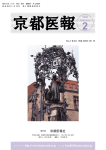
![[高齢介護課(見)]総括表(PDF形式:32KB)](http://vs1.manualzilla.com/store/data/006540797_2-62860ab94d1a9e7f2c9c61b794ff47cc-150x150.png)